Asus A8V Deluxe Manuel du propriétaire
PDF
Télécharger
Document
Carte mère A8V Deluxe F1642 Checklist Edition révisée V2 Novembre 2005 Copyright © 2005 ASUSTeK COMPUTER INC. Tous droits réservés. Aucun extrait de ce manuel, incluant les produits et logiciels qui y sont décrits, ne peut être reproduit, transmis, transcrit, stocké dans un système de restitution, ou traduit dans quelque langue que ce soit sous quelque forme ou quelque moyen que ce soit, à lʼexception de la documentation conservée par lʼacheteur dans un but de sauvegarde, sans la permission écrite expresse de ASUSTeK COMPUTER INC. (“ASUS”). La garantie sur le produit ou le service ne sera pas prolongée si (1) le produit est réparé, modifié ou altéré, à moins que cette réparation, modification ou altération ne soit autorisée par écrit par ASUS; ou (2) si le numéro de série du produit est dégradé ou manquant. ASUS FOURNIT CE MANUEL “TEL QUE” SANS GARANTIE DʼAUCUNE SORTE, QUʼELLE SOIT EXPRESSE OU IMPLICITE,COMPRENANT MAIS SANS Y ETRE LIMITE LES GARANTIES OU CONDITIONS DE COMMERCIALISATION OU DʼAPTITUDE POUR UN USAGE PARTICULIER. EN AUCUN CAS ASUS, SES DIRECTEURS, CADRES, EMPLOYES OU AGENTS NE POURRONT ÊTRE TENUS POUR RESPONSABLES POUR TOUT DOMMAGE INDIRECT, SPECIAL, SECONDAIRE ou CONSECUTIF (INCLUANT LES DOMMAGES POUR PERTE DE PROFIT, PERTE DE COMMERCE, PERTE DʻUTILISATION DE DONNEES, INTERRUPTION DE COMMERCE ET EVENEMENTS SEMBLABLES), MEME SI ASUS A ETE INFORME DE LA POSSIBILITE DE TELS DOMMAGES PROVENANT DE TOUT DEFAUT OU ERREUR DANS CE MANUEL OU DU PRODUIT. LES SPECIFICATIONS ET INFOMATIONS CONTENUES DANS CE MANUEL SONT FOURNIES A TITRE INFORMATIF SEULEMENT, ET SONT SUJETTES A CHANGEMENT A TOUT MOMENT SANS AVERTISSEMENT ET NE DOIVENT PAS ETRE INTERPRETEES COMME UN ENGAGEMENT DE LA PART DʼASUS. ASUS NʻASSUME AUCUNE RESPONSABILITE POUR TOUTE ERREUR OU INEXACTITUDE QUI POURRAIT APPARAITRE DANS CE MANUEL, INCLUANT LES PRODUITS ET LOGICIELS QUI Y SONT DECRITS. Les produits et noms de sociétés qui apparaissent dans ce manuel ne sont utilisés que dans un but dʼidentification ou dʼexplication dans lʼintérêt du propriétaire, sans intention de contrefaçon. ASUS et le logo ASUS sont des marques déposées de ASUSTeK COMPUTER INC. Microsoft, Windows, Windows 98, windows 98SE, Windows ME, Windows 2000, Windows NT et Windows XP sont des marques déposées de Microsoft Corporation. Intel est une marque déposée de Intel Corporation. NVIDIA est une marque déposée de NVIDIA Corporation. SiS est une marque déposée de Silicon Integrated Systems Corporation. ATI est une marque déposée de ATI Technologies Inc. ALi est une marque déposée de ALi Corporation. VIA est une marque déposée de VIA Technologies, Inc. Tous les autres noms de produits et sociétés peuvent être des marques ou des marques déposées de leurs propriétaires respectifs avec lesquels ils sont associés. ii Features Table des matières Notes .............................................................................................. vii Informations sur la sécurité ................................................................viii A propos de ce manuel ....................................................................... ix Comment ce guide est organisé ............................................ ix Où trouver plus dʼinformations ............................................... ix Conventions utilisées dans ce guide ...................................... x Typographie ............................................................................ x A8V Deluxe: les caractéristiques en bref ............................................ xi Chapitre 1: Introduction au produit 1.1 1.2 1.3 Bienvenue!.............................................................................1-1 Contenu de la boîte ................................................................1-1 Fonctions spéciales ................................................................1-2 1.3.1 Points forts du produit .................................................1-2 1.3.2 Fonctions innovantes ASUS ........................................1-4 Chapitre 2: Informations matérielles 2.1 2.2 2.3 2.4 2.5 Avant de commencer ..............................................................2-1 Vue générale de la carte mère .................................................2-2 2.2.1 Orientation de montage ..............................................2-2 2.2.2 Pas de vis .................................................................2-2 2.2.3 Layout de la carte mère ..............................................2-3 2.2.4 Contenu du layout ...................................................2-4 Central Processing Unit (CPU) ............................................2-6 2.3.1 Vue générale .............................................................2-6 2.3.2 Installer le CPU ..........................................................2-6 2.3.3 Installer le dissipateur et le ventilateur du CPU ...............2-8 2.3.4 Connection du câble du ventilateur CPU .....................2-10 Mémoire système ................................................................. 2-11 2.4.1 Vue générale ........................................................... 2-11 2.4.2 Configurations mémoire ............................................ 2-11 2.4.3 Installer un module DIMM .........................................2-14 2.4.4 Enlever un module DIMM ..........................................2-14 Slots dʼextension ..................................................................2-15 2.5.1 Installer une carte dʼextension ...................................2-15 2.5.2 Configurer une carte dʼextension ...............................2-15 2.5.3 Assignation des IRQs ...............................................2-16 iii Table des matières Safeguards 2.6 2.7 2.5.4 Slots PCI .................................................................2-17 2.5.5 Slot AGP ................................................................2-17 Jumpers .............................................................................2-18 Connecteurs ......................................................................2-20 2.7.1 Connecteurs arrières ..............................................2-20 2.7.2 Connecteurs internes .............................................2-22 Chapitre 3: Démarrer 3.1 3.2 3.3 Démarrer pour la première fois ............................................3-1 Eteindre lʼordinateur .........................................................3-2 3.2.1 Utiliser la fonction dʼarrêt de lʼOS ............................3-2 3.2.2 Utiliser la double fonction de lʼinterrupteur dʼalimentation ..........................................................3-2 ASUS POST Reporter™ ......................................................3-3 3.3.1 Messages POST vocaux .........................................3-3 3.3.2 Winbond Voice Editor ..............................................3-5 Chapitre 4: Le BIOS 4.1 Gérer et mettre à jour votre BIOS ........................................4-1 4.1.1 Créer une disquette bootable...................................4-1 4.1.2 4.1.3 4.2 4.3 iv Utiliser AFUDOS pour mettre à jour le BIOS ..........4-2 Utiliser AFUDOS pour copier le BIOS à partir du PC ................................................4-3 4.1.4 Utiliser ASUS EZ Flash pour mettre à jour le BIOS ... 4-4 4.1.5 Récupérer le BIOS avec CrashFree BIOS 2 ...........4-5 4.1.6 Utilitaire ASUS Update ............................................4-7 Le setup du BIOS ..................................................................4-9 4.2.1 Lʼécran de menu du BIOS .......................................4-10 4.2.2 Barre de menu........................................................4-10 4.2.3 Touches de navigation ..........................................4-10 4.2.4 Eléments de menu.................................................. 4-11 4.2.5 Eléments de sous-menu ......................................... 4-11 4.2.6 Champs de configuration........................................ 4-11 4.2.7 Fenêtre Pop-up ...................................................... 4-11 4.2.8 Barre de défilement ................................................ 4-11 4.2.9 Aide générale ......................................................... 4-11 Main Menu (menu principal) ................................................4-12 4.3.1 System Time .........................................................4-12 4.3.2 System Date .........................................................4-12 4.3.3 Legacy Diskette A .................................................4-12 Table des matières 4.3.4 4.3.5 4.3.6 4.4 4.5 4.6 4.7 Langue .................................................................4-12 Primary and Secondary IDE Master/Slave ...........4-13 System Information ...............................................4-14 Advanced menu (menu avancé) ........................................4-15 4.4.1 CPU Configuration ................................................4-15 4.4.2 Chipset ..................................................................4-21 4.4.3 Configuration des périphériques embarqués ...........4-24 4.4.4 PCI PnP.................................................................4-26 4.4.5 JumperFree Configuration ....................................4-27 4.4.6 Speech Configuration ............................................4-29 4.4.7 Instant Music Configuration ...................................4-29 Power menu (menu alimentation) .......................................4-30 4.5.1 Suspend Mode .....................................................4-30 4.5.2 Repost Video on S3 Resume ...............................4-30 4.5.3 ACPI 2.0 Support .................................................4-31 4.5.4 ACPI APIC Support ..............................................4-31 4.5.5 APM Configuration ................................................4-31 4.5.6 Hardware Monitor (surveillance matérielle) ............4-33 Boot menu (menu de boot) ...............................................4-34 4.6.1 Boot Device Priority ...............................................4-35 4.6.2 Boot Settings Configuration ..................................4-35 4.6.3 Security .................................................................4-36 Exit menu (menu sortie) ....................................................4-39 Chapitre 5: Support Logiciel 5.1 5.2 5.3 5.4 5.5 Installer un système dʼexploitation .......................................5-1 Informations sur le CD de support ........................................5-1 5.2.1 Lancer le CD de support ...........................................5-1 5.2.2 Menu Drivers ............................................................5-2 5.2.3 Menu Utilitaires ........................................................5-3 5.2.4 Menu manuels .........................................................5-4 5.2.5 Informations de contact ASUS .................................5-5 5.2.6 Autres informations .................................................5-5 Informations logicielles ........................................................5-7 5.3.1 ASUS MyLogo2™ ...................................................5-7 5.3.2 ASUS Instant Music ................................................5-9 Fonction AI Net ................................................................. 5-11 Configurations audio .........................................................5-12 v Table des matières 5.5.1 5.5.2 5.5.3 5.5.4 5.5.5 5.5.6 5.5.7 5.6 5.7 5.8 vi Options dʼeffets sonores........................................5-12 Options S/PDIF .....................................................5-13 Configuration du haut-parleur ...............................5-14 Fonction AI Audio ..................................................5-15 Démo HRTF ..........................................................5-16 Paramètres généraux ............................................5-17 Variations de fonction du port audio du panneau arrière ...............................................5-17 Configurations RAID ..........................................................5-18 5.6.1 Installer les disques durs .......................................5-19 5.6.2 Configurations RAID Promise® ............................5-20 5.6.3 Configurations RAID VIA .......................................5-26 Créer une disquette du pilote RAID ...................................5-33 Technologie Cool ʻnʼ Quiet!™ ............................................5-34 5.8.1 Activer la technologie Cool ʻnʼ Quiet!.....................5-34 5.8.2 Lancer le logiciel Cool ʻnʼ Quiet .............................5-36 Notes Rapport Fédéral de la Commission des Communications Ce dispositif est conforme à l`alinéa 15 des règles établies par la FCC. L'opération est sujette aux 2 conditions suivantes: • Ce dispositif ne peut causer d'interférence nuisible, et • Ce dispositif se doit d'accepter toute interférence reçue, incluant toute interférence pouvant causer des resultats indesirés. Cet équipement a été testé et s'est avéré être conforme aux limites établies pour un dispositif numérique de classe B, conformémant à l'alinéa 15 des règles de la FCC.Ces limites sont conçues pour assurer une protection raisonnable contre lʼinterférence nuisible à une installation réseau.Cet équipement génère, utilise et peut irradier de l'énergie à fréquence radio et, si non installé et utilisé selon les instructions du fabricant, peut causer une interférence nocive aux comunications radio. Cependant, il n'est pas exclu qu'une interférence se produise lors d'une installation particulière. Si cet équipement cause une interférence nuisible au signal radio ou télévisé, ce qui peut-être déterminé par l'arrêt puis le réamorçage de celui-ci, l'utilisateur est encouragé à essayer de corriger l'interférence en s'aidant d'une ou plusieurs des mesures suivantes: • Réorientez ou replacez l'antenne de réception. • Augmentez l'espace de séparation entre l'équipement et le récepteur. • Reliez lʼéquipement à une sortie sur un circuit différent de celui auquel le récepteur est relié. • Consultez le revendeur ou un technicien expérimenté radio/TV pour de lʼaide. AVERTISSEMENT! Lʼutilisation de câbles protégés pour le raccordement du moniteur à la carte de graphique est exigée pour assurer la conformité aux règlements de la FCC.Les changements ou les modifications apportés à cette unité n'étant pas expressément approuvés par la partie responsable de la conformité pouraient annuler lʼautorité de lʼutilisateur à manipuler cet équipement.. Rapport du Département Canadien des Communicatons Cet appareil numérique ne dépasse pas les limites de classe B en terme d'émissions de nuisances sonore, par radio, par des appareils numériques, et ce conformément aux régulations dʼinterférence par radio établies par le département canadien des communications. This Class B digital apparatus complies with Canadian ICES-003. vii Informations de sécurité Sécurité électrique • • • • • • Pour éviter tout risque de choc électrique, débranchez le câble dʼalimentation de la prise de courant avant de toucher au système. Lorsque vous ajoutez ou enlevez des composants, vérifiez que les câbles dʼalimentation sont débranchés avant de relier les câbles de signal. Si possible, déconnectez tous les câbles dʼalimentation du système avant dʼajouter un périphérique. Avant de connecter ou de déconnecter les câbles de signal de la carte mère, vérifiez que tous les câbles dʼalimentation soient bien débranchés. Demandez lʼassistance dʼun professionnel avant dʼutiliser un adaptateur ou une rallonge. Ces appareils risquent dʼinterrompre le circuit de terre. Vérifiez que votre alimentation délivre la tension électrique adaptée à votre pays. Si vous nʼen êtes pas certain, contactez votre fournisseur électrique local. Si lʼalimentation est cassée, nʼessayez pas de la réparer vous-même. Contactez votre revendeur. Sécurité en opération • • • • • • viii Avant dʼinstaller la carte mère et dʼy ajouter des périphériques, prenez le temps de bien lire tous les manuels livrés dans la boîte. Avant dʼutiliser le produit, vérifiez que tous les câbles soient bien branchés et que les câbles dʼalimentation ne soient pas endommagés. Si vous relevez le moindre dommage, contactez votre revendeur immédiatement. Pour éviter les court-circuits, gardez les clips, les vis et les agraffez loin des connecteurs, des slots, des sockets et de la circuiterie. Evitez la poussière, lʼhumidité et les températures extrêmes. Ne placez pas le produit dans une zone susceptible de devenir humide. Placez le produit sur une surface stable. Si vous avez des problèmes techniques avec votre produit contactez un technicien qualifié ou appelez votre revendeur. A propos de ce manuel Ce manuel contient toutes les informations nécessaires à lʼinstallation et à la configuration de la carte mère. Comment ce guide est organisé Ce manuel contient les parties suivantes: • Chapitre 1: Introduction au produit Ce chapitre décrit les fonctions de la carte mère et les technologies quʼelle supporte. • Chapitre 2: Informations matérielles Ce chapitre décrit les procédures matérielles que vous aurez à accomplir lors de lʼinstallation de composants système. Ceci inclut la description des interrupteurs et des connecteurs de la carte mère. • Chapitre 3: Démarrage Ce chapitre décrit la séquence de démarrage, les messages vocaux du POST, et les façons de mettre hor tension le système. • Chapitre 4: Le BIOS Ce chapitre explique comment changer les paramètres système via les menus du BIOS. Une description des paramètres du BIOS est aussi fournie. • Chapitre 5: Support logiciel Ce chapitre décrit le contenu du CD de support livré avec la carte mère. Où trouver plus dʼinformations Reportez-vous aux sources suivantes pour plus dʼinformations sur les produits. 1. Site web ASUS Le site web ASUS offre des informations à jour sur le matériel ASUS et sur les logiciels afférents. Reportez-vous aux informations de contact ASUS. 2. Documentation optionnelle Le contenu livré avec votre produit peut inclure de la documentation optionnelle telle que des coupons de garantie, qui peuvent avoir été ajoutés par votre revendeur. Ces documents ne font pas partie du contenu standard. ix Conventions utilisées dans ce guide Pour être certain que vous effectuiez certaines tâches correctement, veuillez prendre note des symboles suivants: DANGER/AVERTISSEMENT: Ces informations vous permettront dʼéviter de vous blesser lors de la réalisation dʼune tâche. ATTENTION: Ces informations vous permettront dʼéviter dʼendommager les composants lors de la réalisation dʼune tâche. IMPORTANT: Instructions que vous DEVEZ suivre pour mener à bien une tâche. NOTE: Trucs et informations additionnelles pour vous aider à mener une tâche à bien.. Typographie Texte en gras Italique <Touche> Indique un menu ou un élément à sélectionner met lʼaccent sur une phrase ou un mot Une touche entourée par les symboles supérieurs et inférieurs indique une touche à presser. Exemple: <Entrée> signifie que vous devez presser la touche Entrée <Touche1+Touche2+Touche3> Si vous devez presser deux touches ou plus en même temps, le nom des touches est lié par un signe + Example: <Ctrl+Alt+D> Commande Signifie que vous devez taper la commande exactement comme indiqué, et fournir lʼélément demandé ou la valeur attendue entre les crochets Example: Au prompt DOS, tapez la ligne: format a: x A8V Deluxe: les caractéristiques en bref CPU Socket 939 pour processeurs AMD Athlon™ 64FX / Athlon™64 Supporte une architecture AMD 64 qui permet de gérer simultanément des systèmes 32-bit et 64-bit Supporte la technologie AMD Cool ʻnʼ Quiet! Chipset VIA K8T800Pro VIA VT8237 Front Side Bus 2000 MT/s Mémoire Architecture mémoire Dual-channel 4 x emplacements DIMM 184 broches supportant jusquʼà 4Go de DDR PC3200/PC2700/PC2100/PC1600 unbuffered ECC et non-ECC Slots dʼextension 1 x AGP 8X/4X 5 x PCI Stockage Support SouthBridge - 2 x connecteurs UltraDMA 133 - 2 x Serial ATA avec RAID 0, RAID 1, et JBOD Contrôleur RAID Promise® PDC20378 - 1 x connecteur UltraDMA 133 - 2 x connecteurs Serial ATA - support des configurations pour RAID 0, RAID 1, RAID 0+1, et Multiple RAID AI Audio CODEC audio Realtek® ALC850 8 canaux Technologie Audio Sensing et Enumeration Interface S/PDIF out AI Net Contrôleur Ethernet Marvell® 88E8001 Gigabit Support de la tehnologie Virtual Cable Tester (VCT) IEEE 1394 Support du contrôleur IEEE 1394 VIA VT6307 - 2 x ports 1394 USB Supporte jusquʼà 8 ports USB 2.0 AI BIOS ASUS CrashFree BIOS 2 Technologie ASUS Q-Fan 2 ASUS POST Reporter™ Fonctions AI Overclocking Tensions CPU, Mémoire, et AGP ajustables SFS (Stepless Frequency Selection) de 200 MHz à 300 MHz avec un incrément de1 MHz ASUS JumperFree ASUS C.P.R. (CPU Parameter Recall) (continue page suivante) xi A8V Deluxe: les caractéristiques en bref Fonctions spéciales ASUS AI NET ASUS AI BIOS ASUS POST Reporter™ ASUS C.P.R. (CPU Parameter Recall) ASUS EZ Flash ASUS CrashFree BIOS 2 ASUS MyLogo2™ ASUS Instant Music Technologie ASUS Q-Fan 2 Technologie AMD Cool ʻnʼ Quiet!™ BIOS Multilingue Interface S/PDIF out E/S arrières 1 x port Parallèle 1 x port Serial 1 x port clavier PS/2 1 x port souris PS/2 4 x ports USB 2.0 1 x port IEEE 1394 1 x port optique S/PDIF out 1 x port coaxial S/PDIF out 1 x port RJ-45 1 x port audio 8 canaux E/S internes 2 x connecteurs USB 2.0 pour 4 ports USB additionnels Connecteurs CPU/Chassis/Power fan Connecteur dʼalimentation ATX 20 broches/4 broches 12V Connecteurs CD/AUX Connecteur GAME/MIDI Connecteur IEEE 1394 Connecteur COM2 BIOS EEPROM Flash de 4Mb BIOS AMI,ACPI, PnP, DMI2.0, Green Standard PCI 2.2, USB 2.0/1.1 Gérabilité de réseau DMI 2.0, WOL by PME, WOR by PME Alimentation Alimentation ATX (avec prise 4 broches 12V) Format ATX: 30.5 cm x 24.4 cm Contenu du CD de support Pilotes ASUS PC Probe Logiciel anti-virus Trend Micro™ PC-cillin™ *Les spécifications peuvent changer sans avertissement. xii Chapitre 1 Ce chapitre décrit les fonctions de la carte mère et les technologies quʼelle incorpore. Introduction au produit Sommaire du chapitre 1.1 Bienvenue! .......................................................1-1 1.2 Contenu de la boîte .........................................1-1 1.3 Fonctions spéciales ........................................1-2 Carte mère ASUS A8V Deluxe 1.1 Bienvenue! Merci dʼavoir acheté une carte mère ASUS® A8V Deluxe ! La carte mère offre les technologies les plus récentes associées à des fonctionnalités nouvelles qui en font un nouveau digne représentant de la qualité des cartes mères ASUS ! La carte mère combine la puissance du processeur AMD Athlon™ 64FX ou Athlon™ 64 et du chipset VIA K8T800Pro afin dʼétablir un nouveau benchmark offrant une solution matérielle efficace à votre PC. Supportant un Front Side Bus de 2000 MT/s, de la mémoire système DDR SDRAM PC3200/PC2700/PC2100/PC1600 jusquʼà 4Go, une haute résolution graphique via un slot AGP 8X, le Serial ATA Dual RAID, lʼIEEE 1394, lʼUSB 2.0, et des fonctions audio sur 8 canaux, la carte mère vous fait profiter de ce quʼil se fait de mieux en matière de puissance informatique. Avant de commencer à installer la carte mère, vérifiez le contenu de la boîte en vous référant à la liste ci-dessous. 1.2 Contenu de la boîte Vérifiez que la boîte de la carte mère contienne bien les éléments suivants. Carte mère ASUS A8V Deluxe CD de support de la carte mère ASUS 4 x Câbles Serial ATA 2 x Câbles dʼalimentatiion Serial ATA (doubles prises) 1 x Module USB2.0/Game (doubles prises) 1 x Câble IEEE1394 2 x Câble IDE Ultra DMA 133/100/66 80 conducteurs 1 x Câble IDE 40 conducteurs 1 x Câble pour lecteur de disquette WinDVD Platinum () Instant Music label (Retail boxes only) “I/O shield” pour lʼarrière du boîtier Un sachet de capuchons de jumpers additionnels Manuel Si lʼun des éléments ci-dessus était manquant ou endommagé, contactez votre revendeur. Carte mère ASUS A8V Deluxe 1-1 1.3 Fonctions spéciales 1.3.1 Points forts du produit Dernière technologie de processeur Les processeurs AMD Athlon™ 64FX et Athlon™ 64 desktop sont basés sur lʼarchitecture 32 bits et 64 bits dʼAMD, qui représente la première introduction sur le marché de la technologie x86-64. Ces processeurs permettent un bond en avant indéniable en matière de compatibilité, performance, protection de lʼinvestissement, et réduction des coûts de développement. Voir page 2-6. Technologie HyperTransport™ La technologie HyperTransport™ est une nouvelle liaison point à point, haut débit à hautes performances conçue pour augmenter la vitesse de communication entre les circuits intégrés dʼun ordinateur, dʼun réseau ou de tout équipement de télécommunication, et ce jusquʼà 48 fois plus vite que les technologies existantes. Technologie Cool ʻnʼ Quiet!™ Cette carte mère supporte la technologie Cool ʻnʼ Quiet!™ dʼAMD, qui ajuste dynamiquement et automatiquement la vitesse du CPU, la tension et la consommation électrique selon les tâches effectuées par le CPU. Voir pages 4-20, 5-34. Support de la mémoire Dual Channel DDR Avec lʼemploi de la technologie DDR (Double Data Rate), la carte mère supporte jusquʼà 4Go de mémoire système avec lʼutilisation de modules DIMMs DDR400/333/266. Le bus mémoire ultra rapide de 400MHz fournit la bande passante requise pour les applications 3D, graphiques et multimédia les plus récentes. Voir page 2-11. Technologie Serial ATA La carte mère possède quatres interfaces supportant la technologie Serial ATA, remplaçante de lʼinterface de stockage Parallel ATA. La spécification SATA permet lʼemploi de câbles plus fins, plus souples et dotés de moins de broches, et offre une bande passante maximale de 150 MB/s. Voir pages 2-24, 2-24. 1-2 Chapitre 1: Introduction au produit Serial ATA Dual RAID La carte mère supporte deux contrôleurs de haute performance RAID Serial ATA améliorant les performance du disque dur et la protection de données sans avoir à utiliser de carte RAID additionnelle. Le contrôleur RAID Promise® PDC20378 incorpore deux Serial ATA et un connecteur parallèle supportant les modes RAID 0, RAID 1, RAID 0+1, et de multiples fonctions RAID alors que le contrôleur RAID VIA VT8237 embarqué fournit deux connecteurs supplémentaires Serial ATA pour les fonctions RAID 0, RAID 1, et JBOD. Voir pages 2-24, 2-25, 5-18. Support AGP 8X La carte mère supporte le dernier standard dʼinterface AGP 8X (AGP 3.0) offrant une bande passante de 2.12 Go/s. Voir pages 2-17, 4-22. S/PDIF out La technologie S/PDIF est à même de transformer votre ordinateur en un système audio haut de gamme doté dʼune connectivité numérique idéale pour ressortir sur un système audio externe. Voir page 2-21. Support IEEE 1394 Lʼinterface IEEE 1394 offre une connectivité PC alliant haute-vitesse et flexibilité pour une large gamme de périphériques et dʼappareils compatibles avec le standard IEEE 1394. Lʼinterface IEEE 1394 permet des taux de transfert allant jusquʼà 400Mbps entre des ordinateurs, des périphériques et des appareils électroniques répandus tels que des caméscopes et des appareils photos numériques via une interface simple, bon marché, avec haute bande passante asynchrone (temps réel). Voir pages 2-20, 2-29. Technologie USB 2.0 La carte mère implémente la nouvelle spécification USB (Universal Serial Bus) 2.0, étendant la vitesse de connexion de 12 Mbps pour lʼUSB 1.1 à 480 Mbps pour lʼUSB 2.0. Elle supporte jusquʼà 8 ports USB 2.0. La bande passante plus élevée de lʼUSB 2.0 permet la connexion de périphériques tels que des caméras de visioconférence hautes résolutions, la nouvelle génération de scanners et imprimantes, et les unités de stockage rapide. LʼUSB 2.0 est rétro-compatible avec l”USB 1.1. Voir pages 2-20 1, 2-28. Carte mère ASUS A8V Deluxe 1-3 1.3.2 Fonctions innovantes ASUS Solution AI NET Le chipset du contrôleur Gigabit LAN Marvell® embarqué fournit une solution à chipset unique pour toutes les applications LAN on Motherboard (LOM). Le contrôleur intègre un utilitaire de net-diagnostique unique - VCT (Virtual Cable Tester™). Le VCT diagnostique et rapporte intelligemment les erreurs de câbles Ethernet à partir dʼun emplacement distant allant jusquʼà 100 mètres. Cette fonction aide les utilisateurs à maintenir la qualité de leur réseau. Voir pages 2-20, 5-11. Technologie AI Audio Le CODEC audio ALC850 supporte 8 canaux audio avec un DAC et un ADC de 16 bits, et compatible avec la version 2.3 dʼAC97. Le CODEC intègre également les fonctions Jack-Sensing, le support S/PDIF out, et la technologie propriétaire UAJ® (Universal Audio Jack). Voir pages 2-20, 5-12. Solution AI BIOS LʼAI BIOS est une combinaison de trois solutions intelligentes ASUS: Q-Fan 2, POST Reporter™, et CrashFree BIOS 2. Technologie ASUS Q-Fan 2 La technologie ASUS Q-Fan 2 ajuste la vitesse du ventilateur en fonction de la charge système pour assurer un fonctionnement silencieux, frais et efficace. Voir page 4-33. CrashFree BIOS 2 Cette fonction vous permet de restaurer le BIOS dʼorigine depuis le CD de support, au cas où le code du BIOS ou ses données seraient corrompus. Cette protection vous évitera dʼavoir à racheter une ROM en cas de problème. Voir page 4-5. ASUS POST Reporter™ Cette carte mère offre une fonction nommée ASUS POST Reporter™ qui délivre des messages vocaux lors du Power-On Self-Tests (POST) vous tenant informé de lʼétat du boot. Le logiciel Winbond Voice Editor intégré vous permettra de personnaliser vos messages vocaux. Voir pages 3-3, 4-29 1-4 Chapitre 1: Introduction au produit AI Overclocking Cette fonction permet un overclocking aisé jusquʼà 30% (en fonction du CPU et de la mémoire installés) permettant une bonne amélioration des performances tout en gardant le système stable. Voir page 4-27. ASUS MyLogo2™ Cette nouvelle fonction incluse dans la carte mère vous permet de personnaliser et dʼajouter du style à votre système grâce à des logos de boot personnalisés. Voir pages 4-35, 5-7. C.P.R. (CPU Parameter Recall) La fonction C.P.R. du BIOS de la carte mère permet une reconfiguration automatique du BIOS à ses valeurs par défaut lorsque le système plante à cause dʼun overclocking trop agressif. Cette fonction permet de ne pas avoir à ouvrir le boîtier pour procéder à un Clear CMOS. Eteignez le système, rebootez et les anciens paramètres du système seront restaurés. Voir page 2-18. ASUS EZ Flash BIOS Avec ASUS EZ Flash, vous pouvez facilement mettre à jour le BIOS, même avant de charger le système dʼexploitation. Avec cette fonction, vous nʼavez pas besoin dʼutiliser un utilitaire DOS ou de booter à partir dʼune disquette. Voir page 4-4. ASUS Multi-language BIOS Le BIOS multilingue vous permet de sélectionner la langue de votre choix dans les options disponibles. Les menus BIOS localisés permettent une configuration plus simple et plus rapide. Veuillez consulter le site web dʼASUS pour plus dʼinformations sur les langues supportées. Voir page 4-12. Carte mère ASUS A8V Deluxe 1-5 ASUS Instant Music Cette fonction unique vous permet dʼécouter des fichiers audio avant même dʼentrer dans lʼOS. Pressez les touches de contrôle dʼASUS Instant Music et profitez de la musique ! Voir pages 4-29, 5-9. 1-6 Chapitre 1: Introduction au produit Chapitre 2 Ce chapitre liste les procédures de paramétrage matériel que vous devrez accomplir en installant les composants du système. Vous y trouverez aussi une description des jumpers et des connecteurs de la carte mère. Informations matérielles Sommaire du chapitre 2.1 Avant de commencer ......................................2-1 2.2 Vue générale de la carte mère ........................2-2 2.3 Central Processing Unit (CPU).......................2-6 2.4 Mémoire système .......................................... 2-11 2.5 Slots dʼextension...........................................2-15 2.6 Jumpers .........................................................2-18 2.7 Connecteurs ..................................................2-20 Carte mère ASUS A8V Deluxe 2.1 Avant de commencer Prenez note des précautions suivantes avant dʼinstaller la carte mère ou dʼen modifier les paramètres. • Débranchez le câble dʼalimentation de la prise murale avant de toucher aux composants. • Utilisez un bracelet anti-statique ou touchez un objet métallique relié au sol (comme lʼalimentation) pour vous décharger de toute électricité statique avant de toucher aux composants. • Tenez les composants par les coins pour ne pas toucher les circuits imprimés. • Lorsque vous désinstallez le moindre composant, placez-le sur une surface antistatique ou remettez-le dans son emballage dʼorigine. • Avant dʼinstaller ou de désinstaller un composant, assurez-vous que lʼalimentation ATX soit éteinte et que le câble dʼalimentation soit bien débranché. Ne pas le faire risque de provoquer des dégâts sur la carte mère, sur les périphériques et/ou sur les composants. LED embarquée La carte mère est livrée avec une LED qui sʼallume lorsque le système est sous tension, en veille ou en mode “soft-off”. Elle doit vous servir à vous rappeler de bien éteindre le système et de débrancher le câble dʼalimentation avant de connecter ou de déconnecter le moindre composant sur la carte mère. Lʼillustration ci-dessous indique lʼemplacement de cette LED. SB_PWR ® A8V ON Standby Power OFF Powered Off LED Deluxe embarquée de la A8V A8V Onboard LEDDeluxe Carte mère ASUS A8V Deluxe 2-1 2.2 Vue générale de la carte mère Avant dʼinstaller la carte mère, étudiez bien la configuration de votre boîtier pour vous assurez que votre carte mère puisse y être installée. Assurez-vous dʼavoir bien débranché lʼalimentation du boîtier avant dʼinstaller ou de désinstaller la carte mère. Si vous ne le faites pas vous risquez de vous blesser et dʼendommager la carte mère. 2.2.1 Orientation de montage Lorsque vous installez la carte mère, vérifiez que vous la montez, dans le boîtier, dans le bon sens. Le côté qui porte les connecteurs externes doit être à lʼarrière du boîtier, comme indiqué sur lʼimage ci-dessous. 2.2.2 Pas de vis Placez neuf (9) vis dans les trous indiqués par des cercles pour fixer la carte mère au châssis. Ne vissez pas trop fort ! Vous risqueriez dʼendommager la carte mère. Placez ce côté vers lʼarrière du châssis 2-2 Chapitre 2: Informations sur le matériel 2.2.3 Layout de la carte mère 24.5cm (9.6in) ATX12V PS/2KBMS T: Mouse B: Keyboard KBPWR CPU_FAN KBPWR 1 2 2 3 SPDIF_O PWR_FAN Top:Bass Center: Back surround L/R IE1394_1 Below: Side surround L/R VIA K8T800Pro Top:Line In Center:Line Out Below:Mic In VIA VT6307 Chipset ATX Power Connector +5V (Default) +5VSB USBPWR34 30.5cm (12.0in) USB2.0 Top: T: USB3 RJ-45 B: USB4 3 2 2 1 SEC_IDE USBPWR34 +5VSB (Default) USBPWR12 PRI_IDE Top: USB1 USB2 1394 DDR DIMM_B2 (64 bit,184-pin module) Bottom: DDR DIMM_B1 (64 bit,184-pin module) USBPWR12 DDR DIMM_A2 (64 bit,184-pin module) Socket 939 COM1 DDR DIMM_A1 (64 bit,184-pin module) +5V PARALLEL PORT SPDIF_O2 3 2 2 1 +5V (Default) +5VSB USBPWR56 USBPWR78 2 3 1 2 Accelerated Graphics Port (AGP) +5V (Default) SATA2 VIA PCI1 +5VSB VT8237 SATA1 PCI2 CR2032 3V Lithium Cell CMOS Power CLRTC PRI_RAID A8V FP_AUDIO USBPWR56 USBPWR78 PCI5 USB78 COM2 Carte mère ASUS A8V Deluxe SB_PWR CHASSIS USB56 4Mbit BIOS GAME PANEL IDE_LED Speaker Connector +5V Ground Ground Speaker Super I/O CLRTC Power LED Reset Ground SATA_RAID2 SATA_RAID1 PCI4 PLED- Realtek ALC850 PLED+ Promise 20378 CHA_FAN CD Clear CMOS PWR Ground Normal (Default) PCI3 AUX 2 3 1 2 IDE_LED+ IDE_LED- Marvell Gigabit LAN FLOPPY ® Reset SW ATX Power Switch* * Requires an ATX power supply. 2-3 2.2.4 Contenu du Layout 2-4 Slots Page 1. Slots DDR DIMM 2-11 2. Slots PCI 2-17 3. Slot AGP 2-17 Jumpers Page 1. Clear RTC RAM (3-pin CLRTC) 2-18 2. Alimentation clavier (3-pin KBPWR) 2-19 3. USB device wake-up (3-pin USBPWR12, USBPWR34, USBPWR56, USBPWR78) 2-19 Connecteurs du panneau arrière Page 1. Port souris PS/2 2-20 2. Port parallèle 2-20 3. Port IEEE 1394 2-20 4. Port Gigabit LAN (RJ-45) 2-20 5. Port Centre/Subwoofer 2-20 6. Port Rear Speaker out 2-20 7. Port Line In 2-20 8. Port Line Out 2-20 9. Port Microphone 2-20 10. Port Side Speaker out 2-20 11. Ports USB 2.0 3 et 4 2-21 12. Ports USB 2.0 1 et 2 2-21 13. Port Serial 2-21 14. Port de sortie optique S/PDIF 2-21 15. Port de sortie coaxiale S/PDIF 2-21 16. Port clavier PS/2 2-21 Chapitre 2: Informations sur le matériel Connecteurs internes Page 1. Connecteur Primary IDE (40-1 pin PRI_IDE) 2-22 2. Connecteur Secondary IDE (40-1 pin SEC_IDE) 2-22 3. Connecteur pour lecteur de disquette (34-1 pin FLOPPY) 2-23 4. Connecteur RAID ATA (40-1 pin PRI_RAID) 2-23 5. Connecteurs Serial ATA (7-pin SATA1, SATA2) 2-24 6. Connecteurs RAID Serial ATA (7-pin SATA_RAID1, SATA_RAID2) 2-25 7. Connecteur CPU fan (3-pin CPU_FAN) 2-26 8. Connecteur Power fan (3-pin PWR_FAN) 2-26 9. Connecteur Chassis fan (3-pin CHA_FAN) 2-26 10. Connecteur Serial Port 2 (10-1 pin COM2) 2-26 11. Connecteur dʼalimentation ATX (20-pin ATXPWR) 2-27 12. Connecteur dʼalimentation ATA 12V (4-pin ATX12V) 2-27 13. Connecteurs USB (10-1 pin USB56, USB78) 2-28 14. Connecteur CD (4-pin CD) 2-29 15. Connecteur AUX (4-pin AUX) 2-29 16. Connecteur IEEE 1394 (10-1 pin IE1394_1) 2-29 17. Connecteur audio Front panel (10-1 pin FP_AUDIO) 2-30 18. Connecteur GAME/MIDI (16-1 pin GAME) 2-30 19. Connecteur Chassis intrusion (4-1 pin CHASSIS) 2-31 20. Connecteur System panel (20-pin PANEL) 2-31 - LED dʼalimentation système (Vert 3 broches PLED) - Haut parleur dʼalerte système (Orange 4 broches SPEAKER) - Bouton Reset (Bleu 2 broches RESET) - Bouton dʼalimentation ATX (Jaune 2 broches PWRSW) - LED dʼactivité HDD (Rouge 2 broches IDE_LED) Carte mère ASUS A8V Deluxe 2-5 2.3 Central Processing Unit (CPU) 2.3.1 Vue générale Cette carte mère est équipée dʼun socket 939 ZIF (Zero Insertion Force) spécialement conçu pour les processeurs AMD Athlon™ 64FX ou AMD Athlon 64™. Les chemin de données 128 bits de ces processeurs peuvent exécuter des appications plus rapidement que les processeurs 32 ou 64 bits. Notez sur le schéma que le CPU est doté dʼune marque dorée sur lʼun de ses coins. Elle indique le PIN 1 qui doit correspondre à un endroit bien précis du socket. Triangle doré 2.3.2 Installer le CPU Suivez ces étapes pour installer le CPU. 1. Localisez le socket du CPU sur la carte mère. 2-6 Chapitre 2: Informations sur le matériel 2. Devérrouillez le socket en pressant sur le levier, puis soulevez-le jusquʼà ce quʼil soit libérer de son onglet de retention. Levier Assurez-vous que le levier du socket soit bien à un angle de 90°-100°, sinon le CPU risquerait de ne pas être correctement inséré. 3. Placez le CPU sur le socket, en vous assurant que la marque en forme de triangle doré soit bien placée en bas à gauche du socket. Les ergots dʼalignement sur le socket doivent correspondre aux encoches du CPU. 4. Insérez avec précaution le CPU dans le socket jusquʼà ce quʼil soit bien en place. Triangle doré Petit triangle Le CPU ne peut être placé que dans un seul sens. NE FORCEZ PAS sur le CPU pour le faire entrer dans le socket pour éviter de plier les broches du socket et/ou dʼendommager le CPU ! 5. Lorsque le CPU est bien en place, baissez le levier du socket pour sécuriser le CPU. Carte mère ASUS A8V Deluxe 2-7 2.3.3 Installer le dissipateur et le ventilateur du CPU Les processeurs AMD Athlon™ 64FX ou AMD Athlon 64™ nécessitent un dissipateur thermique et un ventilateur dʼune conception spécifique pour assurer des performances et des conditions thermiques optimales. Assurez-vous dʼutiliser un ensemble dissipateur/ventilateur certifié par AMD. Suivez ces étapes pour installer le dissipateur et le ventilateur CPU. 1. Positionnez le dissipateur sur le CPU installé, en vous assurant que les quatre pins correspondent aux trous sur la carte mère. La base du module de rétention est déjà installée lors de lʼachat de la carte mère. Vous nʼavez pas besoin de retirer la base du module de rétention pour installer le CPU ou tout autre composant sur la carte mère. Ventilateur CPU Dissipateur CPU Base du Module de Retention Crochet de rétention Loquet de rétention Dans la boîte de votre processeur AMD Athlon™ 64FX ou AMD Athlon 64™ vous devriez trouver les instructions dʼinstallation du CPU, de lʼensemble dissipateur/ventilateur, et du mécanisme de rétention. Si les instructions de cette section ne correspondent pas à la documentation du CPU, suivez cette dernière. 2-8 Chapitre 2: Informations sur le matériel 2. Attachez un des crochets de rétention à la base du module de rétention. 3. Alignez lʼautre crochet de rétention (situé à côté du loquet) à la base du module de rétention. Un léger cliquetis vous informe que le crochet est bien en place. Assurez-vous que lʼensemble dissipateur/ventilateur sʼassemble parfaitement à la base du module de rétention, sinon vous ne pourrez pas correctement insérer les crochets de rétention 4. Abaissez le crochet de rétention vers le mécanisme de rétention pour fixer le dissipateur et le ventilateur àla base du module. Carte mère ASUS A8V Deluxe 2-9 2.3.4 Connecter le câble du ventilateur CPU Lorsque lʼensemble dissipateur/ventilateur est bien en place, connectez le câble du ventilateur au connecteur de la carte mère nommé CPU_FAN. Connecteur ventilateur CPU (CPU_FAN) Nʼoubliez pas de connecter le connecteur CPU_FAN ! Des erreurs de monitoring matériel pourraient se produire si vous nʼutilisez pas ce connecteur. 2-10 Chapitre 2: Informations sur le matériel 2.4 System memory 2.4.1 Vue générale La carte mère est équipée de quatre sockets Dual Inline Memory Module (DIMM) Double Data Rate (DDR). ® 80 Pins 104 Pins DIMM_B2 DIMM_B1 DIMM_A2 DIMM_A1 Le schéma suivant illustre lʼemplacement des sockets: A8V Sockets DIMMs DDR DDR 184 broches de la A8V Deluxe A8V Deluxe 184-Pin DIMM Sockets 2.4.2 Mémoire système Vous pouvez installer des DIMMs DDR unbuffered ECC et non-ECC de 64Mo, 128Mo, 256Mo, 512Mo, et 1Go dans les sockets en vous référant aux configurations mémoire décrites dans cette section. Notes importantes sur les configurations mémoire • Lʼinstallation de modules DIMMs DDR autres que ceux recommandés peut causer des erreurs lors du calcul de la mémoire système ainsi que lors du démarrage de lʼordinateur. Reportez-vous au Tableau 1 pour les configurations recommandées. • Pour une configuration double canal, la taille totale des modules de mémoire installée par canal doit être identique. • Il est recommandé dʼutilisez les connecteurs DIMM bleus en premier. • Les modules mémoire RAM et DIMMs DDR possédant plus de 18 puces ne sont pas supportés. • Installez toujours des DIMMs dotés de la même valeur CAS latency. Pour une compatibilité optimale, il est recommandé dʼacheter des modules mémoire de même marque. Voir le tableau page 2-13. • Lorsque les 4 sockets sont peuplés de DIMMs de 1Go, le système pourrait détecter un peu plus de 3Go de mémoire à cause de lʼallocation de ressources du Southbridge. Carte mère ASUS A8V Deluxe 2-11 Tableau 1 Configurations mémoire recommandées Sockets DIMM_A1 DIMM_A2 DIMM_B1 DIMM_B2 Mode Single-channel (1) — — Dual-channel* (1) (2) Peuplé Peuplé — Peuplé Peuplé Peuplé Peuplé — — Peuplé * Nʼutilisez que des paires DIMMs DDR identiques. * Pour une configuration dual-channel (3), vous pouvez: • installer des DIMMs identiques sur les quatre sockets ou • installer une paire DIMM identique DIMM dans les sockets DIMM_A1 et DIMM_B1 (sockets bleus) 2-12 Chapitre 2: Informations sur le matériel DDR Qualified Vendors List (liste des fabricants agrées) Le tableau suivant liste les modules mémoire PC3200 (DDR400) ayant été testés et qualifiés pour cette carte mère. Table 2 DDR400: liste des fabricants agrées Taille Fabricant Modèle 256MB KINGSTON KVR400X64C3A/256 512MB KINGSTON KVR400X64C3A/512 256MB KINGSTON KVR400X72C3A/256 512MB KINGSTON KVR400X72C3A/512 256MB KINGSTON KVR400X64C3A/256 512MB KINGSTON KVR400X64C3A/512 256MB KINGSTON KVR400X64C3A/256 512MB KINGSTON KVR400X64C3A/512 512MB KINGSTON KHX3200A/512 256MB SAMSUNG M381L3223ETM-CCC 512MB SAMSUNG M381L6423ETM-CCC 256MB SAMSUNG M368L3223ETM-CCC 512MB SAMSUNG M368L6423ETM-CCC 256MB SAMSUNG M368L3223FTN-CCC 512MB SAMSUNG M368L6423FTN-CCC 512MB Hynix HYMD264646B8J-D43 AA 256MB MICRON MT8VDDT3264AG-40BCB MT46V32M8TG-5BC • MT16VDDT6464AG-40BCB 256MB Infineon HYS64D32300GU-5-B 512MB Infineon HYS64D64320GU-5-B 256MB Infineon HYS64D32300HU-5-C 512MB Infineon HYS64D64320HU-5-C 256MB CORSAIR CMX256A-3200C2PT 512MB CORSAIR CMX512-3200C2 512MB CORSAIR VS512MB400 CL N/A N/A N/A N/A N/A N/A N/A N/A N/A 3ECC N/A N/A 3 3 N/A N/A • N/A 3 3 3 N/A 2 2 2.5 Marque Hynix Hynix Mosel Mosel Infineon Infineon KINGSTON KINGSTON N/A SAMSUNG SAMSUNG SAMSUNG SAMSUNG SAMSUNG SAMSUNG Hynix N/A • MICRON Infineon Infineon Infineon Infineon Winbond Winbond VALUE seLecT Faces Composants SS HY5DU56822BT-D43 DS HY5DU56822BT-D43 SS V58C2256804SAT5(ECC) DS V58C2256804SAT5(ECC) SS HYB25D256800BT-5B DS HYB25D256809BT-5B SS D3208DL2T-5 DS D328DIB-50 DS Heat-Sink Package SS K4H560838E-TCCC(ECC) DS K4H560838E-TCCC(ECC) SS K4H560838E-TCCC DS K4H560838E-TCCC SS K4H560838F-TCCC DS K4H560838F-TCCC DS HY5DU56822BT-D43 MICRON 512MB DS MT46V32M8TG-5BC SS HYB25D256800BT-5B DS HYB25D256800BT-5B SS HYB25D256800CE-5C DS HYB25D256800CE-5C SS W942508BH-5 DS Heat-Sink Package DS VS32M8-5 Support DIMM A* B* C* • • • • • • • • • • • • • • • • • • • • • • • • • • • • • • • • • • • • • • • • • • • • • • • • SS MICRON • • • • • • • • • • • • • • • • • • • • • • • • A* - Supporte un module inséré dans le slot DIMM_B1 (bleu). B* - Supporte une paire de modules insérés dans les slots bleus en configuration Dual-channel. C* - Supporte 4 modules insérés dans les slots bleus et noirs en configuration Dual-channel. Visitez le site web ASUS (www.asus.com) pour obtenir la dernière liste des fabricants agrées pour les modules DDR 400. Pour de meilleures performances système nʼutilisez des modules DIMMs DDR quʼà partir de revendeurs agréés ASUS. Carte mère ASUS A8V Deluxe 2-13 2.4.3 Installer un module DIMM Débranchez lʼalimentation avant dʼajouter ou de retirer des modules DIMMs ou tout autre composant système. Ne pas le faire risquerait dʼendommager la carte mère et les composants. 1. Déverrouillez un socket DIMM en pressant les clips de rétention vers lʼextérieur. 2. Alignez un module DIMM sur le socket de sorte que lʼencoche sur le module corresponde à lʼergot sur le socket. Module DIMM DDR Clip de rétention déverrouillé Un DIMM DDR2 est doté dʼune encoche, ce qui lui permet de ne pouvoir être inséré dans le socket que dans un seul sens. Ne forcez pas sur le module pour éviter de lʼendommager. 3. Insérez fermement le module DIMM dans le socket jusquʼà ce que les clips se remettent en place dʼeux mêmes et que le module soit bien en place. Clip de rétention verrouillé 2.4.4 Enlever un module DIMM Suivez ces étapes pour enlever un module DIMM. 1. Pressez en même temps les clips de rétention vers lʼextérieur pour déverrouiller le module DIMM. Soutenez le module avec vos doigts lorsque vous pressez sur les clips de rétention. Le module pourrait être endommagé sʼil est éjecté avec trop de force. 2. Enlevez le module DIMM du socket. 2-14 Chapitre 2: Informations sur le matériel 2.5 Slots dʼextension Plus tard, vous pourrez avoir besoin dʼinstaller des cartes dʼextension. La section suivante décrit les slots et les cartes dʼextension supportées. Assurez-vous de bien débrancher le câble dʼalimentation avant dʼajouter ou de retirer des cartes dʼextension. Ne pas le faire risquerait de vous blesser et dʼendommager les composants de la carte mère. 2.5.1 Installer une carte dʼextension Pour installer une carte dʼextension: 1. 2. 3. 4. 5. 6. Avant dʼinstaller la carte dʼextension, lisez bien la documentation livrée avec cette dernière et procédez aux réglages matériels nécessaires pour accueillir cette carte. Ouvrez le boîtier (si votre carte mère est montée dans un châssis). Enlevez lʼéquerre correspondant au slot dans lequel vous désirez installer la carte. Conservez la vis. Alignez le connecteur de la carte avec le slot et pressez fermement jusquʼà ce que la carte soit bien installée dans le slot. Fixez la carte au châssis avec la vis que vous avez ôté plus tôt. Refermez le boîtier. 2.5.2 Configurer une carte dʼextension Après avoir installé la carte, configurez-la en ajustant les paramètres logiciels. 1. 2. 3. Allumez le système et procédez aux modifications de BIOS nécessaires, si besoin. Voir chapitre 4. Assignez un IRQ à la carte. Reportez-vous aux tableaux de la page suivante. Installez les pilotes de la carte dʼextension Carte mère ASUS A8V Deluxe 2-15 2.5.3 Assignations des IRQ Assignation standard IRQ Priorité 0 1 2 3* 4* 5* 6 7* 8 9* 10* 11* 12* 13 14* 15* 1 2 N/A 11 12 13 14 15 3 4 5 6 7 8 9 10 Fonction standard Horloge système Contrôleur clavier IRQ programmable Port Communications (COM2) Port Communications (COM1) Carte son (parfois LPT2) Contrôleur disquettes Port imprimante (LPT1) CMOS système/Horloge temps réel ACPI Mode when used IRQ Holder for PCI Steering IRQ Holder for PCI Steering Port souris compatible PS/2 Processeur de données numériques Canal IDE primaire Canal IDE secondaire * Ces IRQs sont habituellement disponibles pour les périphériques ISA ou PCI. Assignation des IRQs pour cette carte mère Slot PCI 1 Slot PCI 2 Slot PCI 3 Slot PCI 4 Slot PCI 5 Gigabit LAN RAID embarqué Port1394 embarqué Serial ATA Slot AGP INT A partagé — — — partagé — — partagé — partagé INT B — partagé — — — partagé — — — — INT C — — partagé — — — partagé — partagé — INT D — — — partagé — — — — — — Lorsque vous utilisez des cartes PCI sur des slots partagés, soyez certain que le pilote supporte le partage dʼIRQ ou que la carte ne nécessite pas lʼassignation dʼun IRQ. Sinon, des conflits auraient lieu entre deux groupes PCI rendant le système instable et empêchant la carte de fonctionner. 2-16 Chapitre 2: Informations sur le matériel 2.5.4 Slots PCI Les slots PCI supportent des cartes telles que les cartes réseau, SCSI, USB et toute autre carte conforme au standard PCI. Lʼillustration montre une carte réseau installée sur un port PCI. 2.5.5 Slot AGP Le slot AGP (Accelerated Graphics Port) support les cartes AGP8X/4X. Lorsque vous achetez une carte AGP, soyez sûr dʼen demander une avec la spécification +1.5V. Vérifier les encoches sur les broches dorées de la carte pour vous assurer quʼils sʼadaptent bien dans le slot AGP de votre carte mère. Nʼinstallez que des cartes AGP 1.5V sur cette carte mère ! Les cartes AGP 3.3V ne sont pas supportées par ce modèle de carte mère. ® A8V Keyed for 1.5v Port de la A8V DeluxeGraphics Port (AGP) A8VAGP Deluxe Accelerated Si vous installez des cartes graphiques ATI ® 9500 ou 9700 Pro, nʼutilisez que les cartes version PN xxx-xxxxx-30 ou ultérieure pour des performances optimales et un oveclocking stable. Carte mère ASUS A8V Deluxe 2-17 2.6 Jumpers 1. Clear RTC RAM (CLRTC) Ce jumper vous permet dʼeffacer la Real Time Clock (RTC) RAM du CMOS. Vous pouvez effacer les données date, heure et paramètres setup en effaçant les données de la CMOS RTC RAM . La pile bouton intégrée alimente les données de la RAM dans le CMOS, incluant les paramètres système tels que les mots de pase. Pour effacer la RTC RAM: 1. Eteignez lʼordinateur et débranchez lʼalimentation. 2. Retirez la pile. 3. Passez le jumper des pins 1-2 (defaut) aux pins 2-3. Maintenez le capuchon sur les pins 2-3 pendant 5~10 secondes, puis replacezle sur les pins 1-2. 4. Remettez la pile. 5. Branchez lʼalimentation et démarrez lʼordinateur. 6. Maintenez la touche <Del> enfoncée lors du boot et entrez dans le BIOS pour ré-entrer les données. 4. Restaurez le BIOS par défaut ou entrez des données. CLRTC ® 1 2 2 3 A8V Clear RAMClear de la RTC A8V Deluxe A8V RTC Deluxe RAM Normal (Default) Clear CMOS Vous nʼavez pas besoin dʼeffacer la RTC RAM lorsque le système plante à cause dʼun mauvais overclocking. Dans ce dernier cas, utilisez la fonction C.P.R. (CPU Parameter Recall). Eteignez et redémarrez le système afin que le BIOS puisse automatiquement récupérer ses valeurs par défaut. 2-18 Chapitre 2: Informations sur le matériel 2. Keyboard power (3-pin KBPWR) Ce jumper vous permet dʼactiver ou de désactiver la fonction de réveil au clavier. Passez ce jumper sur les pins 2-3 (+5VSB) si vous voulez réveiller lʼordinateur lorsque vous pressez une touche du clavier (la barre dʼespace par défaut). Cette fonction nécessite une alimentation ATX capable de délivrer au moins 1A sur le +5VSB, et un réglage du BIOS correspondant. (Voir section “4.5.5 APM Configuration”). KBPWR 1 2 +5V 2 3 +5VSB (Default) ® A8V A8V Deluxe Keyboard Setting Paramètre dʼalimentation duPower clavier de la A8V Deluxe 3. USB device wake-up (3-pin USBPWR12, USBPWR34, USBPWR56, USBPWR78) Passez ce jumper sur +5V pour sortir lʼordinateur du mode S1 (CPU stoppé, DRAM rafraîchie, système fonctionnant en mode basse consommation) en utilisant les périphériques USB connectés. Passez sur +5VSB pour sortir des modes S3 et S4 (CPU non alimenté, DRAM en rafraîchissement lent, alimentation en mode réduit.. USBPWR12 USBPWR34 3 2 2 1 +5V (Default) ® +5VSB USBPWR56 USBPWR78 1 2 2 3 A8V A8V Deluxe USB Device Wake Up USB device wake-up de la A8V Deluxe • • +5V (Default) +5VSB La fonction USB device wake-up nécessite une alimentation capable de délivrer 500mA sur le +5VSB pour chaque port USB; sinon le système ne démarrerait pas. Le courant total consommé ne doit pas excéder la capacité de lʼalimentation (+5VSB) que ce soit en condition normale ou en veille. Carte mère ASUS A8V Deluxe 2-19 2.7 Connecteurs 2.7.1 Connecteurs arrières 1. Port souris PS/2 (vert). Ce port accueille une souris PS/2. 2. Port parrallèle. Ce port 25 broches sert à être relié à une imprimante parallèle, à un scanner ou à dʼautres périphériques. 3. Port IEEE 1394. Ce port 6 broches fournit une connectivité à haute vitesse pour les appareils audio/vidéo, les périphériques de stockage, et autres PC et/ou périphériques portables. 4. Port LAN (RJ-45). Ce port permet une connexion Gigabit vers un Local Area Network (LAN) via un hub réseau. 5. Rear Speaker-Out (gris). Ce port accueille les haut-parleurs arrières dans une configuration audio 4, 6 ou 8 canaux. 6. Side Speaker-Out (noir). Ce port accueille les haut parleurs latéraux en configuration 8 canaux. 7. Line-In (bleu clair). Ce port accueille un lecteur de cassette, de CD, de DVD ou dʼautres sources audio. 8. Line-Out (vert). Ce port accueille un casque ou un haut parleur. En configuration 4,6 et 8 canaux, la fonction de ce port devient Front Speaker Out. 9. Port Microphone (rose). Ce port sert à accueillir un microphone. 10. Center/Subwoofer (jaune orangé). Ce port accueille la centrale et le subwoofer (center/subwoofer). . 2-20 Chapitre 2: Informations sur le matériel Configuration audio 2, 4, 6, ou 8 canaux Port Bleu clair Vert 2 canaux (casque) 4 canaux 6 canaux 8 canaux Line In Line In Line In Line In Line Out Front Speaker Out Front Speaker Out Front Speaker Out Rose Mic In Mic In Gris — Noir — — Jaune Orangé — — Mic In Mic In Rear Speaker Out Rear Speaker Out Rear Speaker Out — Side Speaker Out Center/Subwoofer Center/Subwoofer 11. Ports USB 2.0 3 et 4. Ces deux ports Universal Serial Bus (USB) 4 broches sont disponibles pour la connexion de périphériques USB 2.0. 12. Ports USB 2.0 1 et 2. Ces deux ports Universal Serial Bus (USB) 4 broches sont disponibles pour la connexion de périphériques USB 2.0. 13. Port Serial. Ce port COM1 9 broches COM1 est conçu pour les périphériques Serial. 14. Sortie S/PDIF optique. Ce port sert à être relié à un périphérique audio externe via un câble optique S/PDIF. 15. Sortie S/PDIF coaxiale. Ce port sert à être relié à un périphérique audio externe via un câble coaxial S/PDIF. 16. Port clavier PS/2 (mauve). Ce port accueille un clavier PS/2. Carte mère ASUS A8V Deluxe 2-21 2.7.2 Connecteurs internes 1. Connecteurs IDE (40-1 pin PRI_IDE, SEC_IDE) Ce connecteur supporte le câble UltraDMA IDE pour disque dur fourni. Connectez le connecteur bleu du câble au connecteur IDE primaire (recommandé) ou secondaire, puis reliez le connecteur gris au périphérique esclave UltraDMA (disque dur) et le connecteur noir au périphérique maître UltraDMA. • La Pin 20 du connecteur IDE est enlevée pour correspondre au trou bouché du connecteur du câble Ultra DMA. Ceci est destiné à vous empêcher de brancher le câble IDE dans le mauvais sens. ® SEC_IDE Referez-vous à la documentation du disque dur lors du réglage du périphérique en mode maître ou esclave. PRI_IDE • Note: Orientez les marques rouges (habituellement des NOTE: Orientsur the la rednappe IDE zigzags) (usually zigzag) on the verscable la PIN 1 1. ribbon to PIN A8V PIN 1 PIN 1 A8V Deluxe IDE Connecteur IDE de Connectors la A8V Deluxe 2-22 Chapitre 2: Informations matérielles 2. Connecteur pour lecteur de disquettes (34-1 pin FLOPPY) Ce connecteur accueille le câble pour lecteur de disquette (FDD). Insérez un bout du câble dans le connecteur sur la carte mère, puis lʼautre extrémité à lʼarrière du lecteur de disquette. (La Pin 5 est enlevée pour empêcher une mauvaise insertion des câbles avec une prise 5 broches). PIN 1 FLOPPY NOTE: Orient the red Note: Orientez la markings on the floppy ribbon cable to PIN 1. marque rouge de la nappe du lecteur de disquettes vers la PIN 1 ® A8V Connecteur pour lecteur de disquettes de la A8V Deluxe 3. Connecteur RAID ATA (40-1 pin PRI_RAID) Ce connecteur supporte les périphériques ATA133 que vous pouvez configurer comme un ensemble RAID. Via le contrôleur Promise® PDC20378 embarqué, vous pouvez configurer un ensemble RAID 0, RAID 1, ou RAID 0 + 1 avec les connecteurs RAID Serial ATA . Vous pouvez utiliser la fonction RAID pour créer un assemblage de disques et pour supporter des périphériques IDE additionnels. Note: Orientez les marques rouges (habituellement des zigzags) sur la nappe IDE vers la PIN 1 PRI_RAID ® PIN 1 NOTE: Orient the red markings (usually zigzag) on the IDE ribbon cable to PIN 1. A8V Connecteurs RAID de la A8V Deluxe • Par défaut, le connecteur RAID est configuré sur RAID. Si vous souhaitez utiliser un lecteur indépendant, réglez le mode dʼopération sur IDE dans le menu avancé du BIOS. Referez-vous au chapitre 4: Le BIOS” pour plus de détails. • Le contrôleur Promise® PDC20378 ne supporte pas les périphériques ATAPI tels que les CD-ROM, DVD-ROM, etc. • Referez-vous à la section “5.6.2 Configurations RAID Promise®” pour plus de détails. Carte mère ASUS A8V Deluxe 2-23 4. Connecteurs Serial ATA (7-pin SATA1, SATA2) Ces connecteurs supportent les câbles fins Serial ATA pour les disques durs Serial ATA. Lʼinterface Serial ATA actuelle permet des taux de transferts de 150 Mo/s, plus rapides que le standard “parallel ATA” avec 133 Mo/s.(UltraDMA133). Vous pouvez configurer un ensemble RAID 0, RAID 1, ou JBOD en utilisant ces connecteurs. GND RSATA_TXP2 RSATA_TXN2 GND RSATA_RXP2 RSATA_RXN2 GND SATA2 SATA1 ® A8V Deluxe SATA de Connectors Connecteurs la A8V Deluxe GND RSATA_TXP1 RSATA_TXN1 GND RSATA_RXP1 RSATA_RXN1 GND A8V Notes importantes sur le Serial ATA: • Le Serial ATA est plus petit et plus souple permettant un routage simplifié dans le boîtier. Le nombre de broches moins important des câbles Serial ATA élimine les problèmes causés par les nappes larges et plates de lʼinterface ATA parallèle. • Le support du branchement à chaud pour les disques Serial ATA et les connexions ne sont pas disponibles sur cette carte mère. • Installez Windows® XP Service Pack 1 lorsque vous utilisez des périphériques Serial ATA. • Referez-vous à la section “5.6.3 Configurations RAID VIA” pour plus de détails sur les configurations RAID SATA. 2-24 Chapitre 2: Informations matérielles 5. Connecteurs RAID Serial ATA (7-pin SATA_RAID1, SATA_RAID2) Ces connecteurs Serial ATA supportent les disques durs SATA que vous pouvez configurer comme ensemble RAID. Via le contrôleur RAID Promise® PDC20378 embarqué, vous pouvez créer une configuration RAID 0, RAID 1,or RAID 0+1 en utilisant le connecteur RAID ATA133 (PRI_RAID). GND RSATA_RXN2 RSATA_RXP2 GND RSATA_TXN2 RSATA_TXP2 GND SATA_RAID1 A8V SATA_RAID2 GND RSATA_RXN1 RSATA_RXP1 GND RSATA_TXN1 RSATA_TXP1 GND ® A8V Deluxe SATA RAID Connecteurs SATA RAID Connectors de la A8V Deluxe • Par défaut, le connecteur RAID est configuré sur RAID. Si vous souhaitez utiliser un lecteur indépendant, réglez le mode dʼopération sur IDE dans le menu avancé du BIOS. • Pour créer un ensemble RAID, assurez-vous dʼavoir connecté un câble Serial ATA et installé les périphériques Serial ATA. Vous ne pourrez pas utiliser lʼutilitaire SATARaid™ et la configuration SATA du BIOS lors du POST si aucun périphérique Serial SATA nʼest connecté. • Le contrôleur RAID Promise® PDC20378 ne supporte pas les périphériques ATAPI tels que les CD-ROM, DVD-ROM, etc. • Referez-vous à la section “5.6.2 Configurations RAID Promise” pour plus de détails sur les configurations RAID SATA. Carte mère ASUS A8V Deluxe 2-25 6. Connecteurs CPU, Power, et Chassis fan (3-pin CPU_FAN, PWR_FAN, CHA_FAN) Les connecteurs de ventilation supportent des ventilateurs de 350mA~740mA (8.88 W max.) ou un total de 1A~2.22A (26.64 W max.) à +12V. Connectez le câble des ventilateurs aux connecteurs de ventilation de la carte mère, en vous assurant que le fil noir de chaque câble corresponde à la broche de terre du connecteur. Nʼoubliez pas de connecter les câbles des ventilateurs aux connecteurs de ventilation de la carte mère. Une trop faible circulation dʼair dans le système risque dʼendommager les composants de la carte mère. Ces connecteurs ne sont pas des jumpers ! NʼY PLACEZ PAS de capuchons de jumpers ! Rotation +12V GND CPU_FAN PWR_FAN ® Rotation +12V GND CHA_FAN A8V GND +12V Rotation A8V Deluxede ventilation 12V Connecteur 12-Volt Connectors de la A8VFan Deluxe 7. Connecteur Port série 2 (10-1 pin COM2) Ce connecteur accepte un second port série en utilisant un module additionnel. Connectez le câble du module à ce connecteur puis installez le module à lʼarrière de votre boîtier. COM2 PIN 1 ® A8V Bracket port série 2 de A8V Deluxe Serial la A8V COM2 DeluxeBracket Le bracket port série (COM2) est a acheté séparement. 2-26 Chapitre 2: Informations matérielles 8. Connecteurs dʼalimentation ATX (20-pin ATXPWR, 4-pin ATX12V) Ces connecteurs sont destinés aux prises dʼalimentation ATX. Les prises dʼalimentation sont conçues pour ne pouvoir entrer dans ces connecteurs que dans un seul sens. Trouvez le bon sens et pressez jusquʼà ce que la prise soit bien en place. En plus dʼun connecteur dʼalimentation ATX 20 broches, cette carte mère requiert une prise ATX +12V 4 broches pour fournir une alimentation suffisante au CPU. • Nʼoubliez pas de connecter la prise ATX +12 V 4 broches sinon le système ne booterait pas. • Assurez-vous que votre alimentation ATX 12V peut délivrer 8A sur le +12V et au moins 1A sur le +5-volt (+5VSB). La puissance minimale recommandée est de 300W, ou 350W pour un système parfaitement configuré. Le système pourrait devenir instable ou ne pas booter si lʼalimentation est inadéquate. ATXPWR ® A8V +3.3VDC -12.0VDC COM PS_ON# COM COM COM -5.0VDC +5.0VDC +5.0VDC +3.3VDC +3.3VDC COM +5.0VDC COM +5.0VDC COM PWR_OK +5VSB +12.0VDC ATX12V GND +12V DC GND +12V DC A8V Deluxe ATX Power Connectors Connecteurs dʼalimentation ATX de la A8V Deluxe Carte mère ASUS A8V Deluxe 2-27 9. Prises USB (10-1 pin USB56, USB78) Si les ports USB situés sur le panneau arrière sont insuffisants, deux prises USB sont disponibles pour la connexion de ports USB supplémentaires. Ces ports USB sont conformes à la spécification USB 2.0 supportant des vitesses de connexion allant jusquʼà 480 Mbps. Cet avantage de vitesse par rapport aux 12 Mbps de lʼUSB 1.1 permet le fonctionnement simultané de plusieurs périphériques haute vitesse. USB+5V USB_P8USB_P8+ GND NC 1 A8V Deluxe 2.0 Header Prise USB 2.0USB de la A8V Deluxe USB56 USB+5V USB_P7USB_P7+ GND USB78 1 USB+5V USB_P5USB_P5+ GND ® A8V USB+5V USB_P6USB_P6+ GND NC Vous devez installer le pilote avant de pouvoir utiliser lʼUSB.2.0. Ne connectez JAMAIS un câble 1394 à des connecteurs USB (bleus). Vous risqueriez dʼendommager la carte mère ! 2-28 Chapitre 2: Informations matérielles 10. Connecteurs audio internes (4-pin CD, AUX) Ces connecteurs vous permettent de recevoir une entrée audio stéréo depuis des sources sonores telles que des CD-ROM, des Tuners TV, ou des cartes MPEG. CD (Black) AUX (White) Left Audio Channel ® Ground Right Audio Channel A8V A8V Deluxe audio Internal Audiode Connectors Connecteurs internes la A8V Deluxe TPA0GND TPB0+12V GND 11. Connecteurs IEEE 1394 (10-1 pin IE1394_1) Ce connecteur sert à un module 1394 optionnel. Reliez la prise du câble 10 broches à ce connecteur. Vous pouvez aussi connectez un disque dur 1394 à ce connecteur. ® IE1394_1 1 A8V DeluxeIEEE IEEE-1394 Connector Connecteur 1394 de la A8V Deluxe TPA0+ GND TPB0+ +12V A8V Ne connectez JAMAIS un câble USB au connecteur IEEE 1394 (orange). Vous risqueriez dʼendommager la carte mère ! Carte mère ASUS A8V Deluxe 2-29 12. Connecteur Front panel audio (10-1 pin FP_AUDIO) Ceci est une interface pour le câble audio du panneau avant qui permet une connexion facile et un contrôle des périphériques audio. Par défaut, les pins nommées LINE_OUT_R/BLINE_OUT_R et les pins LINE_OUT_L/BLINE_OUT_L sont recouvertes dʼun capuchon. Ne lʼenlevez que si vous connectez le câble du panneau audio avant. FP_AUDIO BLINE_OUT_L ® BLINE_OUT_R +5VA AGND A8V Line out_L NC Line out_R MICPWR MIC2 Connecteur panneau A8V Deluxeaudio Frontdu Panel Audio Connector avant de la A8V Deluxe +5V J2B1 J2CX MIDI_OUT J2CY J2B2 MIDI_IN 13. Connecteur GAME/MIDI (16-1 pin GAME) Ce connecteur est destiné au port GAME/MIDI. Connectez le câble du module USB/GAME à ce connecteur, puis installez le module sur une ouverture de slot à lʼarrière du châssis. Le port GAME/MIDI sert à connecter un joystick ou un gamepad pour jouer à des jeux, et des périphériques MIDI pour jouer ou éditer de la musique. ® A8V 2-30 +5V J1B1 J1CX GND GND J1CY J1B2 +5V GAME A8V DeluxeJeu Game Connecteur de laConnector A8V Deluxe Chapitre 2: Informations matérielles 14. Connecteur Chassis intrusion (4-1 pin CHASSIS) Ce connecteur est fait pour un mécanisme de détection des intrusions monté sur châssis. Connectez le mécanisme de détection à ce connecteur. Celui-ci enverra un signal à ce connecteur en cas dʼextraction ou de placement dʼun composant dans le boîtier. Le signal est ensuite généré comme évènement dʼintrusion châssis. Par défaut, les broches nommées “Chassis Signal” et “Ground” sont couvertes dʼun capuchon à jumper. Nʼenlevez ces capuchons que si vous voulez utiliser la fonction de détection détection des intrusions. ® Chassis Signal GND +5VSB_MB CHASSIS A8V (Default) A8V DeluxeChassis Chassisintrusion Alarm Lead Connecteur de la A8V Deluxe 15. Connecteur System panel (20-pin PANEL) Ce connecteur supporte plusieurs fonctions présentes sur les boîtiers. IDE_LED Connecteur A8V Deluxesystème de System Panel Connector la A8V Deluxe Reset Ground +5V Ground Ground Speaker PLED- A8V PWR Ground ® IDE_LED+ IDE_LED- PLED+ Power LED Speaker Connector Reset SW ATX Power Switch* * Requires an ATXalimentation power supply. *Nécessite une ATX Le connecteur est doté de codes de couleurs pour une configuration plus facile. Reportez-vous à la description des connecteurs ci-dessous pour plus de détails. Carte mère ASUS A8V Deluxe 2-31 • LED dʼalimentation système (Vert / 3 broches PLED) Ce connecteur 3 broches sert pour la LED dʼalimentation système. La LED dʼalimentation système sʼallume lorsque vous allumez le système et clignote lorsquʼil est en veille. • Haut parleur dʼalerte système (Orange / 4 broches SPEAKER) Ce connecteur 4 broches sert au petit haut-parleur dʼalerte du boîtier. Ce petit haut-parleur vous permet dʼentendre les bips dʼalerte système. • Bouton Reset (Bleu / 2 broches RESET) Ce connecteur 2 broches est destiné au bouton “reset” du boîtier. Il sert à redémarrer le système sans lʼéteindre. • Bouton dʼalimentation ATX/Soft-off (Jaune / 2 broches PWRSW) Ce connecteur sert au bouton dʼalimentation du système. Apuyez sur le bouton dʼalimentation (power) allume le système ou passe le système en mode VEILLE ou SOFT-OFF en fonction des réglages du BIOS. Presser le bouton dʼalimentation pendant plus de quatre secondes lorsque le système est allumé éteint le système. • Activité HDD (Rouge / 2 broches IDE_LED) Ce connecteur 2 broches sert à la LED HDD Activity (activité du disque dur). La LED IDE sʼallume ou clignote lorsque des données sont lues ou écrites sur le disque dur. 2-32 Chapitre 2: Informations matérielles Chapitre 3 Ce chapitre décrit la séquence de démarrage, les messages vocaux du POST, et les différentes façons dʼéteindre le système. Démarrer Sommaire du chapitre 3.1 Démarrer pour la première fois ......................3-1 3.2 Eteindre lʼordinateur .......................................3-2 3.3 ASUS POST Reporter™ ..................................3-3 Carte mère ASUS A8V Deluxe 3.1 Démarrer pour la première fois 1. Après avoir effectué tous les branchements, refermez le boîtier. 2. Assurez-vous que tous les interrupteurs soient éteints. 3. Connectez le câble dʼalimentation au connecteur dʼalimentation à lʼarrière du boîtier 4. Connectez lʼautre extrémité du câble dʼalimentation à une prise de courant équipée dʼune protection contre les surtensions. 5. Allumez lʼordinateur en suivant cet ordre: a. Moniteur b. Périphériques SCSI externes (en commençant par le dernier sur la chaîne) c. Alimentation système (si vous utilisez une alimentation ATX, vous devrez activer lʼinterrupteur dʼalimentation situé à lʼarrière du châssis ainsi quʼappuyer sur lʼinterrupteur dʼalimentation ATX se situant à lʼavant du chassis). 6. Après avoir démarré, La LED dʼalimentation sur la face avant du boîtier sʼallume. Pour les alimentations ATX, La LED Système sʼallume lorsque vous pressez lʼinterrupteur dʼalimentation ATX. Si votre moniteur est compatible avec les standards “non polluants” ou sʼil possède une fonction dʼéconomie dʼénergie, la LED du moniteur peut sʼallumer ou passer de la couleur orange à la couleur verte après lʼallumage. Le système exécute alors les tests de démarrage (POST). Pendant ces tests, le BIOS envoie des bips ; ou bien envoie des messages additionnels sur lʼécran. Si rien ne se produit dans les 30 secondes qui suivent lʼallumage du système, le système peut avoir échoué un des tests de démarrage. Vérifiez le paramétrage des cavaliers et les connexions ou appelez lʼassistance technique de votre revendeur. 7. Au démarrage, maintenez la touche <Suppr> enfoncée pour avoir accès au menu de configuration du BIOS. Suivez les instructions du chapitre 4. Carte mère ASUS A8V Deluxe 3-1 3.2 Eteindre lʼordinateur 3.2.1 Utiliser la fonction dʼextinction de lʼOS Si vous utilisez Windows® 98SE/ME/2000: 1. Cliquez sur le bouton Démarrer puis sur Eteindre... 2. Vérifier que lʼoption Eteindre soit sélectionnée, puis cliquez sur OK pour éteindre lʼordinateur. 3. Lʼalimentation doit sʼéteindre après que Windows® soit fermé. Sous Windows® XP: 1. Cliquez sur le bouton Démarrer puis sur Arrêter. 2. Sélectionnez Arrêter le système pour éteindre lʼordinateur. 3. Lʼalimentation doit sʼéteindre après que Windows® soit fermé. 3.2.2 Utiliser lʼinterrupteur double fonction Lorsque le système fonctionne, presser lʼinterrupteur dʼalimentation pendant moins de 4 secondes passe le système en mode “sleep” ou en mode “soft off” en fonction du paramétrage du BIOS. Presser le bouton pendant plus de 4 secondes passe le système en mode “soft off” quel que soit le réglage du BIOS. Voir la section “4.5 Power Menu (menu dʼalimentation)” du chapitre 4 pour plus de détails.. 3-2 Chapitre 3: Démarrer 3.3 ASUS POST Reporter™ Cette carte mère est livrée avec le contrôleur vocal Winbond permettant de supporter la fonction nommée ASUS POST Reporter™. Elle vous permet dʼentendre des messages vocaux lors du POST, vous tenant ainsi informé des différents évènements lors du boot. En cas dʼéchec lors du démarrage du système, vous entendrez un message vocal faisant état de la cause de la défaillance. Ces messages POST sont personnalisables en utilisant le logiciel Winbond Voice Editor livré avec cette carte mère. Vous pouvez enregistrer vos propres messages pour remplacer ceux inclus par défaut. 3.3.1 Messages POST vocaux Ci-dessous, vous trouverez une liste des messages par défaut et leur signification: Message POST Action No CPU installed • Installez un processeur supporté dans le socket. Voir section “2.3 Central Processing Unit (CPU)” pour une liste des processeurs supportés. System failed CPU test • Vérifiez que le CPU soit bien installé. • Contactez le centre de support ASUS pour de lʼassistance. Referez-vous aux “Informations de contact ASUS” contenues dans ce manuel. System failed memory test • Installez des DIMMs DDR dans les sockets. • Vérifiez que les DIMMs soient correctement installés dans leur socket. • Assurez-vous que vos DIMMs ne soient pas défectueuses. • Referez-vous à la section “2.4 System memory” pour les instructions dʼinstallation dʼun module DIMM. System failed VGA test • Installez une carte graphique PCI dans un des slots PCI, ou une carte graphique AGP +1.5V dans le slot AGP. • Assurez-vous que votre carte VGA ne soit pas défectueuse. System failed due to CPU • Vérifiez les paramètres de votre CPU dans le BIOS et positionnez-les sur les valeurs recommandées. Voir section “4.4 Advanced menu” Carte mère ASUS A8V Deluxe 3-3 Message POST Action No keyboard detected • Vérifier que le clavier est bien relié au connecteur PS/2 violet de la carte mère. • Voir section “2.7.1 Connecteurs arrières” pour plus de détails sur lʼemplacement de ce connecteur. No IDE hard disk detected • Assurez-vous dʼavoir connecté un disque dur IDE à lʼun des connecteurs IDE de votre carte mère. CPU temperature too high • Assurez-vous que le ventilateur CPU fonctionne correctement. CPU fan failed • Vérifiez le ventilateur du CPU et assurez-vous quʼil fonctionne lors du démarrage du système. • Assurez-vous que votre ventilateur CPU supporte la fonction de détection de vitesse. • Vérifier que votre alimentation nʼest pas défecteuse. • Contactez le centre de support ASUS pour de lʼassistance. Referez-vous aux “Informations de contact ASUS” contenues dans ce manuel. System completed Power-On Self Test • Aucune action requise CPU voltage out of range Computer now booting from operating system • Aucune action requise Vous pouvez désactiver ASUS POST Reporter™ dans le BIOS. Voir section “4.4.6 Speech Configuration”. 3-4 Chapitre 3: Démarrer 3.3.2 Winbond Voice Editor Le logiciel Winbond Voice Editor vous permet de customiser les messages vocaux du POST. Installez le logiciel à parti du menu utilities du CD de support. Voir section “5.2.3 Menu utilitaires” pour plus de détails. Pour éviter les conflits, ne lancez pas Winbond Voice Editor lors de lʼexécution de lʼutilitaire ASUS PC Probe. Suivez ces étapes pour utiliser Winbond Voice Editor. Démarrage du programme Lancez le programme soit à partir de lʼicône Winbond Voice Editor de la barre des tâches, soit à partir du menu Démarrer de Windows, sélectionnez Tous les programmes->Winbond Voice Editor->Voice Editor. Le menu principal de Winbond Voice Editor apparaît. Evènements POST Messages par défaut Lecture des fichiers wave par défaut Pour lire les fichiers wave par défaut, cliquez simplement sur un des évènements POST situés sur le côté gauche de lʼécran, puis cliquez sur le bouton Play. La langue par défaut est lʼanglais. Carte mère ASUS A8V Deluxe 3-5 Changer la langue par défaut 1. Cliquez sur le bouton Load (charger). Une fenêtre affichant les langues disponibles apparaît. 2. Sélectionnez la langue désirée puis cliquez sur Ouvrir. Les messages pour la langue sélectionnée apparaissent sur lʼécran. Pour des raisons de taille de fichier, pour certaines langues, tous les évènements ne possèdent pas de message correspondant. 3. Cliquez sur le bouton Write (écriture) pour mettre à jour lʼEEPROM. 4. Cliquez sur Yes (oui) lorsque la fenêtre de confirmation apparaît. Au prochain redémarrage de votre ordinateur, les messages POST seront énoncés dans la langue que vous aurez sélectionnée. 3-6 Chapitre 3: Démarrer Personnaliser vos messages POST Si votre langue nʼest pas disponible ou si vous souhaitez enregistrer vos propres messages POST pour remplacer les fichiers wave pré installés, une option de personnalisation des messages est disponible. Suivez ces étapes pour personnaliser vos messages POST. 1. Lancez Voice Editor et prennez note de la liste des évènements POST situés dans la colonne de gauche de votre écran. 2. Préparez vos messages pour chaque évènement. La taille totale des fichiers compressés ne doit pas excéder 1Mo, prenez donc soin de créer des messages aussi courts que possible. 3. Utilisez un logiciel dʼenregistrement, tel que Windows Recorder, pour enregistrer vos messages. 4. Sauvegardez les messages au format .WAV. Nous vous recommandons de sauvegarder vos fichiers en faible qualité pour limiter leur taille. Par example, utilisez une configuration 8 bit, de qualité mono avec une fréquence dʼéchantillonage de 22Khz. Nous vous suggerons de créer un dossier séparé pour vos fichiers wave afin de vous permettre de les localiser plus facilement. 5. Depuis lʼécran de Voice Editor, cliquez sur le bouton Add (ajouter) pour afficher la fenêtre dʼajout dʼun fichier wave. 6. Copiez les fichiers wave préalablement enregistrés dans la base de données. Fermer la fenêtre lorsque vous avez terminé. Carte mère ASUS A8V Deluxe 3-7 7. Sélectionnez un évènement POST depuis lʼécran de Voice Editor, puis cliquez sur le bouton Edit (editer). La fenêtre dʼédition dʼévènements apparaît. 8. Localisez et sélectionnez votre fichier wave de lʼévènement puis cliquez sur la flèche située à droite de lʼélément Voice1 (voix 1). Le fichier que vous avez sélectionné apparaît dans le champ sur la droite. 9. Cliquez sur OK pour retourner à lʼécran principal de Voice Editor. 10. Répetez les étapes 7 à 9 pour les autres évènements. 11. Puis, cliquez sur Save (sauvegarder). Une fenêtre apparaît vous demandant de sauvegarder votre configuration. 12. Saisissez un nom de fichier avec une extension .flh, puis cliquez sur Sauvegarder. 13. Cliquez sur le bouton Write (écriture) pour compresser le fichier et le copier dans lʼEEPROM. 14. Cliquez sur Yes (oui) lorsque la fenêtre de confirmation apparaît. Si vous recevez un message dʼerreur vous informant que les fichiers excèdent la taille limite autorisée, effectuez une des opérations suivantes. • Modifiez vos messages en essayant de les écourter. • Sauvegardez les fichiers wave en basse qualité. • Ignorer les évènements les moins fréquents tels que la détection FDD, la détection dʼHDD IDE, etc. 3-8 Chapitre 3: Démarrer Chapitre 4 Ce chapitre vous explique comment changer les paramètres du système via les menus du Setup du BIOS. Une description des paramètres du BIOS est donnée. Le BIOS Sommaire du chapitre 4.1 Gérer et mettre à jour votre BIOS ..................4-1 4.2 Le setup du BIOS ............................................4-9 4.3 Main menu (menu principal).........................4-12 4.4 Advanced menu (menu avancé) ..................4-15 4.5 Power menu (menu alimentation) ................4-30 4.6 Boot menu (menu de boot)...........................4-34 4.7 Exit menu (menu sortie) ...............................4-39 Carte mère ASUS A8V Deluxe 4.1 Gérer et mettre à jour votre BIOS Les utilitaires suivants vous permettent de gérer et mettre à jour le Basic Input/Output System (BIOS). 1. ASUS AFUDOS - Mise à jour du BIOS en mode DOS via une disquette de boot. 2. ASUS EZ Flash - Mise à jour du BIOS en utilisant une disquette lors du POST. 3. ASUS CrashFree BIOS 2 - Mise à jour BIOS sous DOS en utilisant une disquette ou le CD de support. 4. ASUS Update - Mise à jour du BIOS en environnement Windows®. Reportez-vous aux sections correspondantes pour plus de détails sur ces utilitaires. Notes importantes • Sauvegardez une copie du BIOS dʼorigine de la carte mère sur une disquette bootable au cas où vous deviez restaurer le BIOS. Copiez le BIOS dʼorigine en utilisant ASUS Update ou AFUDOS. • Visitez le site web dʼASUS (www.asus.com) et téléchargez les derniers fichiers BIOS pour cette carte mère en utilisant lʼutilitaire ASUS Update. 4.1.1 Créer une disquette bootable 1. Procédez selon lʼune des méthodes suivantes pour créer une disquette bootable. Sous DOS Insérez une disquette de 1.44 Mo dans le lecteur de disquettes. Au prompt, tapez: format A:/S puis appuyez sur <Entrée>. Sous Windows® 98SE/ME/XP a. Insérez une disquette de 1.44 Mo dans le lecteur de disquettes. b. Sous Windows, cliquez sur Démarrer, puis sélectionnez Poste de travail. c. Sélectionnez lʼicône du lecteur de disquette. d. Cliquez sur Fichier, puis sélectionnez Formater. Une fenêtre de formatage apparaît. e. Sous Windows® XP, sélectionnez Créer une disquette de démarrage MS-DOS, puis cliquez sur Démarrer. OU Si vous utilisez Windows® 98SE/ME, sélectionnez lʼoption Pleine à partir du type de format, puis cliquez sur Démarrer. Carte mère ASUS A8V Deluxe 4-1 2. Copiez le BIOs dʼorigine, ou le plus récent, sur la disquette bootable. 4.1.2 Utiliser AFUDOS pour mettre à jour le BIOS Pour mettre à jour le BIOS en utilisant lʼutilitaire AFUDOS.EXE: 1. Visitez le site web ASUS pour télécharger les derniers fichiers BIOS pour votre carte mère. Sauvegardez le fichier BIOS sur une disquette bootable. Ecrivez le nom du BIOS sur une feuille de papier. Vous devrez saisir le nom exact du BIOS au prompt DOS. 2. Copiez AFUDOS (afudos.exe) du CD de support sur la disquette bootable. 3. Bootez le système depuis la disquette. 4. Au prompt DOS, tapez: afudos /i[filename] où [filename] est le nom du BIOS original ou du BIOS le plus récent, présent sur la disquette. 5. Pressez <Entrée>. Lʼécran ci-dessous affiche le statut de la procédure de mise à jour. Les écrans de BIOS suivants sont présentés à titre dʼexemple. Il se peut que vous nʼayez pas exactement les mêmes informations à lʼécran.. A:\>afudos /iA8V.ROM AMI Firmware Update Utility - Version 1.10 Copyright (C) 2002 American Megatrends, Inc. All rights reserved. Reading file ..... done Erasing flash .... done Writing flash .... 0x0008CC00 (9%) Nʼéteignez pas le système et ne le réinitialisez pas lors de la mise à jour du BIOS pour éviter toute erreur de boot ! 4-2 Chapitre 4: Le BIOS Lʼutilitaire revient au prompt DOS une fois la mise à jour du BIOS finie. A:\>afudos /iA8V.ROM AMI Firmware Update Utility - Version 1.10 Copyright (C) 2002 American Megatrends, Inc. All rights reserved. Reading file ..... done Erasing flash .... done Writing flash .... 0x0008CC00 (9%) Verifying flash .. done A:\> 6. Rebootez le système depuis le disque dur. 4.1.3 Utiliser AFUDOS pour copier le BIOS à partir du PC Lʼutilitaire AFUDOS.EXE peut aussi être utilisé pour copier les paramètres BIOS du système actuel sur une disquette ou un disque dur. La copie peut être utilisée comme sauvegarde en cas de panne ou de corruption du BIOS Pour copier le BIOS à partir de votre PC en utilisant AFUDOS.EXE: 1. Au prompt DOS, tapez: afudos /o[filename] Où [filename] ne peut contenir plus de huit (8) caractères alphanumeriques pour le nom de fichier principal et trois (3) caractères alpha-numeriques pour le nom dʼextension. 2. Appuyez sur <Entrée>. Les écrans de BIOS suivants sont présentés à titre dʼexemple. Il se peut que vous nʼayez pas exactement les mêmes informations à lʼécran.. Nom de fichier principal Extension du nom A:\>afudos /oMYBIOS03.ROM AMI Firmware Update Utility - Version 1.10 Copyright (C) 2002 American Megatrends, Inc. All rights reserved. Reading flash ..... 0x0008CC00 (9%) Carte mère ASUS A8V Deluxe 4-3 3. Par défaut, lʼutilitaire copie le BIOS du système en cours sur la disquette. Assurez-vous que la disquette nʼest pas protégée en écriture et possède assez dʼespace (au moins 600Ko) pour sauvegarder le fichier. A:\>afudos /oMYBIOS03.rom AMI Firmware Update Utility - Version 1.10 Copyright (C) 2002 American Megatrends, Inc. All rights reserved. Reading flash ..... done A:\> Lorsque la procédure de copie est terminée, lʼutilitaire retourne à lʼinvite de commande du DOS. 4.1.4 Utiliser ASUS EZ Flash pour la mise à jour du BIOS ASUS EZ Flash vous permet de mettre à jour votre BIOS sans avoir besoin de démarrer depuis une disquette bootable et dʼutiliser un utilitaire sous DOS. EZ Flash est intégré à la puce du BIOS et est accessible en pressant <Alt> + <F2> lors du Power-On Self Tests (POST). Pour mettre à jour le BIOS en utilisant EZ Flash: 1. Visitez le site web ASUS (www.asus.com) pour télécharger le dernier BIOS pour cette carte mère et renommez-le en A8V.ROM. Sauvegardez le BIOS sur une disquette. 2. Redémarrez le système. 3. Pour lancer EZ Flash, appuyez sur <Alt+F2> lors du POST pour afficher lʼécran ci-dessous. User recovery requested. Starting BIOS recovery... Checking for floppy... 4-4 • Un message dʼerreur “Floppy not found!” apparaît si aucune disquette nʼest trouvée. • Un message dʼerreur “A8V.ROM not found!” apparaît si le bon fichier BIOS nʼest pas trouvé. Vérifiez que vous avez bien renommé le fichier BIOS en A8V.ROM Chapitre 4: Le BIOS 4. Insérez la disquette contenant le fichier BIOS dans le lecteur de disquette. Lorsque le bon BIOS est trouvé, EZ Flash commence à mettre à jour le BIOS et redémarre automatiquement le système une fois le processus terminé. NʼETEIGNEZ PAS le système et ne le redémarrez pas lors de la mise à jour du BIOS ! Vous provoqueriez une défaillance lors du boot ! User recovery requested. Starting BIOS recovery... Checking for floppy... Floppy found! Reading file “A8V.ROM”. Completed. Start flashing... Flashed successfully. Rebooting. 4.1.5 Récupérer le BIOS avec CrashFree BIOS 2 ASUS CrashFree BIOS 2 est un outil de récupération automatique qui permet de récupérer le fichier du BIOS lorsquʼil est défectueux ou quʼil est corrompu lors dʼune mise à jour. Vous pouvez mettre à jour un BIOS corrompu en utilisant le CD de support de la carte mère ou la disquette qui contient le BIOS à jour.. • Préparez le CD de support de la carte mère ou la disquette contenant le BIOS mis à jour avant dʼutiliser cet utilitaire. • Si vous avez sauvegardé une copie du BIOS dʼorigine de la carte mère sur une disquette bootable, vous pouvez aussi utiliser cette disquette pour restaurer le BIOS. Voir section “4.1.1 Créer une disquette bootable.” Récupérer le BIOS depuis une disquette: 1. Démarrez le système. 2. Lorsquʼun BIOS corrompu est détecté, lʼécran avec le message suivant apparaît. Bad BIOS checksum. Starting BIOS recovery... Checking for floppy... Carte mère ASUS A8V Deluxe 4-5 3. Insérez une disquette contenant le BIOS dʼorigine ou la dernière version de BIOS pour cette carte mère. Si tous les fichiers nécessaires sont contenus dans la disquette, la procédure de mise à jour du BIOS continue. Assurez-vous que le fichier BIOS contenu dans la disquette a été renommé “A8V .ROM”. Bad BIOS checksum. Starting BIOS recovery... Checking for floppy... Floppy found! Reading file “A8V.ROM”. Completed. Start flashing... NʼETEIGNEZ PAS le système et ne le redémarrez pas lors de la mise à jour du BIOS ! Vous provoqueriez une défaillance lors du boot. 4. Redémarrez le système une fois que lʼutilitaire a fini la mise à jour. Récupérer le BIOS depuis le CD de support: 1. Démarrez le système. 2. Lorsquʼun BIOS corrompu est détecté, lʼécran avec le message suivant apparaît. Bad BIOS checksum. Starting BIOS recovery... Checking for floppy... Si la disquette nʼest pas trouvée, lʼutilitaire ira automatiquement chercher le BIOS sur le lecteur de CD-ROM. 3. Insérez le CD de support dans le lecteur de CD. Le CD de support contient le BIOS dʼorigine de cette carte mère. Bad BIOS checksum. Starting BIOS recovery... Checking for floppy... Floppy not found! Checking for CD-ROM... CD-ROM found. Reading file “A8V. ROM”. Completed. Start flashing... 4-6 Chapitre 4: Le BIOS NʼETEIGNEZ PAS le système et ne le redémarrez pas lors de la mise à jour du BIOS ! Vous provoqueriez une défaillance lors du démarrage. 4. Redémarrez le système une fois que lʼutilitaire a fini la mise à jour. Le fichier BIOS récuperé peut ne pas être le plus récent pour cette carte mère. Visitez le site web ASUS (www.asus.com) pour télécharger le dernier fichier BIOS. 4.1.6 Utilitaire ASUS Update ASUS Update est un utilitaire qui vous permet de gérer, sauvegarder et mettre à jour le BIOS de la carte mère sous un environnement Windows®. Cet utilitaire est disponible sur le CD de support livré avec la carte mère. ASUS Update nécessite une connexion Internet via un réseau local ou un Fournisseur dʼAccès à Internet (FAI). Pour installer ASUS Update: 1. Insérez le CD de support dans le lecteur CD. Le menu Drivers apparaît. 2. Cliquez sur lʼonglet Utilities, puis choisissez Install ASUS Update VX.XX.XX. Voir page 5-3 pour lʼécran du menu Utilities. 3. ASUS Update est installé sur votre système. Pour mettre à jour le BIOS en utilisant ASUS Update: 1. Lancez lʼutilitaire depuis Windows en cliquant sur Démarrer > Tous les programmes > ASUS > ASUSUpdate > ASUSUpdate. Le menu principal dʼASUS Update apparaît. 2. Sélectionnez la méthode de mise à jour, puis cliquez sur Next. Carte mère ASUS A8V Deluxe 4-7 3. Si vous choisissez de mettre à jour/télécharger depuis Internet, sélectionnez le site FTP ASUS le plus proche de chez vous ou cliquez sur Auto Select. Cliquez sur Next. 4. Depuis le site FTP choisissez la version du BIOS à télécharger puis cliquez sur Next. 5. Suivez les instructions à lʼécran pour terminer la mise à jour. 6. Si vous choisissez lʼoption de mise à jour du BIOS depuis un fichier, une fenêtre apparaît vous demandant de localiser le fichier. Sélectionnez le fichier, cliquez sur Ouvrir, puis suivez les instructions aparaissant à lʼécran pour terminer la procédure de mise à jour. 4-8 Chapitre 4: Le BIOS 4.2 Le setup du BIOS Cette carte mère dispose dʼun chipset programmable que vous pouvez mettre à jour en utilisant lʼutilitaire fournit décrit au chapitre “4.1 Gérer et mettre à jour votre BIOS.” Utilisez le Setup du BIOS lorsque vous installez la carte mère, lorsque vous souhaitez reconfigurer le système, où lorsque vous y êtes invité par le message “Run Setup”. Cette section vous explique comment configurer votre système avec cet utilitaire. Même si vous nʼêtes pas invité à entrer dans le BIOS, vous pouvez vouloir changer la configuration de votre ordinateur. Par exemple, il se peut que vous vouliez activer la fonction Mot de passe ou modifier les paramètres de la gestion de lʼalimentation. Vous devez pour cela reconfigurer votre système en utilisant le Setup du BIOS de telle sorte que votre ordinateur prenne en compte ces modifications et les enregistre dans la mémoire CMOS RAM de FLASH ROM. La FLASH ROM de la carte mère stocke lʼutilitaire Setup. Lorsque vous démarrez lʼordinateur, le système vous offre la possibilité dʼexécuter ce programme. Pressez <Suppr> durant le POST (Power-On Self Test) pour entrer dans le BIOS, sinon, le POST continue ses tests. Si vous voulez entrer dans le BIOS après le POST, redémarrez le système en appuyant sur <Ctrl> + <Alt> + <Suppr>, ou en pressant le bouton de reset sur le boîtier. Vous pouvez aussi redémarrer en éteignant puis en rallumant le système. Mais choisissez cette méthode uniquement si les deux autres ont échoué. Le Setup du BIOS a été conçu pour être le plus simple possible à utiliser. Il sʼagit dʼun programme composé de menus, ce qui signifie que vous pouvez vous déplacer dans les différents sous-menus et faire vos choix parmi les options prédéterminées. Les paramètres par défaut du BIOS de cette carte mère conviennent à la plupart des utilisations pour assurer des performances optimales. Si le système devient instable après avoir modifié un paramètre du BIOS, rechargez les paramètres par défaut pour retrouver compatibilité et stabilité. Choisissez Load Default Settings dans le menu Exit. Voir section “4.7 Exit Menu.” • Les écrans de BIOS montrés dans cette section sont des exemples et peuvent ne pas être exactement les mêmes que ceux que vous aurez à lʼécran. • Visitez le site web ASUS (www.asus.com) pour télécharger le BIOS le plus récent pour cette carte mère. Carte mère ASUS A8V Deluxe 4-9 4.2.1 Lʼécran de menu du BIOS Eléments du menu Barre de menu Champs de configuration System Time System Date Legacy Diskette A Language Primary IDE Master Primary IDE Slave Secondary IDE Master Secondary IDE Slave [11:51:19] [Thu 08/05/2003] [1.44M, 3.5 in] [English] : : : : [ST320413A] [ASUS CD-S340] [Not Detected] [Not Detected] Aide générale Use [ENTER], [TAB] or [SHIFT-TAB] to select a field. Use [+] or [-] to configure system time. System Information Eléments de sous menu Touches de navigation 4.2.2 Barre de menu En haut de lʼécran se trouve une barre de menu avec les choix suivants: Main Advanced Power Boot Exit Pour modifier la configuration de base du système Pour modifier des fonctions avancées du système Pour modifier la configuration Advanced Power Management (APM) Pour modifier la configuration de boot Pour choisir les options de sortie et charger les paramètres par défaut. Pour accéder aux éléments de la barre de menu, pressez les flèches droite ou gauche sur le clavier jusquʼà ce que lʼélément désiré soit surligné. 4.2.3 Touches de navigation En bas à droite dʼun écran de menu se trouvent les touches de navigation. Utilisez-les pour naviguer dans ce menu et changer les paramètres. Ces touches peuvent varier dʼun menu à lʼautre. 4-10 Chapitre 4: Le BIOS 4.2.4 Eléments de menu Lʼélément surligné dans la barre de menu affiche les éléments spécifiques à ce menu. Par exemple, sélectionner Main affiche les éléments du menu principal. System Time System Date Legacy Diskette A Language Primary IDE Master Primary IDE Slave Secondary IDE Master Secondary IDE Slave Third IDE Master Fourth IDE Master IDE Configuration [11:10:19] [Thu 03/27/2003] [1.44M, 3.5 in] [English] Use [ENTER], [TAB] or [SHIFT-TAB] to select a field. Use [+] or [-] to configure system time. :[ST320413A] :[ASUS CD-S340] :[Not Detected] :[Not Detected] :[Not Detected] :[Not Detected] +Tab F1 F10 ESC System Information Les autres éléments (Advanced, Power, Boot, et Exit) de la barre de menu ont leurs propres menus respectifs. Select Screen Select Item Change Field Select Field General Help Save and Exit Exit Eléments du menu principal 4.2.5 Eléments de sous-menu Un élément avec un sous-menu est distingué par un triangle précédant lʼélément. Pour afficher le sous-menu, choisissez lʼélément et pressez <Entrée>. 4.2.6 Champs de configuration Ces champs montrent les valeurs des éléments de menu. Si un élément est configurable par lʼutilisateur, vous pourrez changer la valeur de cet élément. Vous ne pourrez pas sélectionner un élément qui nʼest pas configurable par lʼutilisateur. Les champs configurables sont mis entre crochets et sont surlignés lorsque sélectionnés. Pour modifier la valeur dʼun champs, sélectionnezle et pressez sur <Entrée> pour afficher une liste dʼoptions. Voir section “4.2.7 Fenêtre Pop-up.” 4.2.7 Fenêtre Pop-up Choisissez un élément de menu puis pressez <Entrée> pour afficher une fenêtre portant les options de configuration pour cet élément 4.2.8 Barre de défilement Advanced Chipset settings WARNING: Setting wrong values in the sections below may cause system to malfunction. Configure DRAM Timing by SPD Memory Acceleration Mode DRAM Idle Timer DRAm Refresh Rate [Enabled] [Auto] [Auto] [Auto] Graphic Adapter Priority Graphics Aperture Size Spread Spectrum [AGP/PCI] [ 64 MB] [Enabled] ICH Delayed Transaction [Enabled] MPS Revision [1.4] +F1 F10 ESC Select Screen Select Item Change Option General Help Save and Exit Exit Fenêtre Pop-up Une barre de défilement apparaît à Barre de défilement droite de lʼécran de menu lorsque tous les éléments ne peuvent être affichés en une fois à lʼécran. Utilisez les flèches pour faire défiler. 4.2.9 Aide générale En haut à droite, une brève description de lʼélément sélectionné. Carte mère ASUS A8V Deluxe 4-11 4.3 Main menu (menu principal) Lorsque vous entrez dans le Setup, lʼécran suivant apparaît, vous donnant un aperçu des informations de base du système. Reportez-vous à la section “4.2.1 Lʼécran de menu du BIOS” pour plus dʼinformations sur lʼécran de menu et sur la façon dʼy naviguer. System Time System Date Legacy Diskette A Language Primary IDE Master Primary IDE Slave Secondary IDE Master Secondary IDE Slave [11:51:19] [Thu 08/05/2003] [1.44M, 3.5 in] [English] : : : : [ST320413A] [ASUS CD-S340] [Not Detected] [Not Detected] Use [ENTER], [TAB] or [SHIFT-TAB] to select a field. Use [+] or [-] to configure system time. System Information 4.3.1 System Time [xx:xx:xxxx] Vous permet de régler lʼheure du système. 4.3.2 System Date [Day xx/xx/xxxx] Vous permet de régler la date du système. 4.3.3 Legacy Diskette A [1.44M, 3.5 in.] Détermine le type de lecteur de disquette installé. Les options de configuration sont: [Disabled] [360K, 5.25 in.] [1.2M , 5.25 in.] [720K , 3.5 in.] [1.44M, 3.5 in.] [2.88M, 3.5 in.] 4.3.4 Language [English] Vous permet de changer la langue du BIOS en choisissant parmi une liste dʼoptions. Options de configuration: [Français] [German] [English] 4-12 Chapitre 4: Le BIOS 4.3.5 Primary and Secondary IDE Master/Slave En entrant dans le Setup, le BIOS détecte la présence des périphériques IDE. Il y a un sous menu distinct pour chaque périphérique IDE. Choisissez un élément et pressez sur <Entrée> pour en afficher les informations. Primary IDE Master Select the type of device connected to the system Device : Hard Disk Vendor : ST320413A Size : 20.0GB LBA Mode : Supported Block Mode : 16 Sectors PIO Mode : Supported Async DMA : MultiWord DMA-2 Ultra DMA : Ultra DMA-5 SMART Monitoring: Supported Type LBA/Large Mode Block(Multi-sector Transfer) PIO Mode DMA Mode Smart Monitoring 32Bit Data Transfer [Auto] [Auto] [Auto] [Auto] [Auto] [Auto] [Disabled] Les valeurs sises aux éléments grisés (Device, Vendor, Size, LBA Mode, Block Mode, PIO Mode, Async DMA, Ultra DMA, and SMART monitoring) sont auto-détectées par le BIOS et ne sont pas configurables. Ces éléments apparaissent N/A si aucun périphérique IDE nʼest installé sur le système. Type [Auto] Sélectionne le type de disque IDE. [Auto] permet une sélection automatique du périphérique IDE approprié. Choisissez [CDROM] si vous configurez spécifiquement un lecteur CD-ROM. Choisissez [ARMD] (ATAPI Removable Media Device) si votre périphérique est un ZIP, LS-120, ou MO. Options de configuration: [Not Installed] [Auto] [CDROM] [ARMD] LBA/Large Mode [Auto] Active ou désactive le mode LBA. Passer sur Auto autorise le mode LBA si le périphérique supporte ce mode, et si le périphérique nʼétait pas précédemment formaté avec le mode LBA désactivé. Options de configuration: [Disabled] [Auto] Block (Multi-sector Transfer) [Auto] Active ou désactive les transferts multi-secteurs. Configuré sur Auto, les transferts de données vers et depuis le périphérique se feront plusieurs secteurs à la fois, si le périphérique supporte la fonction de transfert multi-secteurs. Sur [Disabled], les transferts de données vers et depuis le périphérique se feront secteur par secteur. Options de configuration: [Disabled] [Auto] Carte mère ASUS A8V Deluxe 4-13 PIO Mode [Auto] Détermine le mode PIO. Options de configuration: [Auto] [0] [1] [2] [3] [4] DMA Mode [Auto] Sélectionnez le mode DMA. Options de configuration : [Auto] [SWDMA0] [SWDMA1] [SWDMA2] [MWDMA0] [MWDMA1] [MWDMA2] [UDMA0] [UDMA1] [UDMA2] [UDMA3] [UDMA4] [UDMA5] SMART Monitoring [Auto] Règle le Smart Monitoring, lʼAnalysis, et la technologie Reporting. Options de configuration: [Auto] [Disabled] [Enabled] 32Bit Data Transfer [Disabled] Active ou désactive les transferts de données 32 bits. Options de configuration: [Disabled] [Enabled] 4.3.6 System Information Ce menu vous donne un aperçu des spécifications générales du système. Le BIOS détecte automatiquement les éléments de ce menu. AMI BIOS Version Build Date : 08.00.09 : 03/17/04 Processor Type Speed Count : AMD Athlon(tm) XP : 1100MHz : 1 System Memory Size : 256MB AMI BIOS Affiche les informations auto-détectées du BIOS. Processor Affiche les spécifications auto-détectées du CPU. System Memory Affiche la mémoire système auto-détectée. 4-14 Chapitre 4: Le BIOS 4.4 Advanced menu (menu avancé) Les éléments du menu Advanced vous permettent de modifier les paramètres du CPU et dʼautres composants système. Prenez garde en changeant les paramètres du menu Advanced . Des valeurs incorrectes risquent dʼentrainer un mauvais fonctionnement du système. CPU Configuration Chipset Onboard Devices Configuration PCI PnP JumperFree Configuration Speech Configuration Instant Music Configuration Configure CPU. 4.4.1 CPU Configuration Les éléments de ce menu affichent les informations liées au CPU que le BIOS détecte automatiquement. HyperTransport(HT) Configuration Memory Configuration AMD Cool & Quiet Configuration Processor Type Speed HyperTransport Configuration Options : AMD Athlon(tm) 64 Processor 3400+ : 2200MHz Carte mère ASUS A8V Deluxe 4-15 HyperTransport Configuration HyperTransport Configuration HT Frequency HT DATA Width (Upstream) HT DATA Width (Downstream) K8 CPU to AGP HyperTransport Frequency Selection [1000 MHz] [16 BIT] [16 BIT] HT Frequency [1000 MHz] Vous permet de sélectionner la fréquence de transfert HyperTransport dʼun CPU K8 vers AGP. Options de configuration : [200 MHz] [400 MHz] [600 MHz] [800 MHz] [1000 MHz] HT DATA Width (Upstream) [16 BIT] Vous permet de sélectionner la taille dʼémission des données HyperTransport. Options de configuration: [16 BIT] [8 BIT] HT DATA Width (Downstream) [16 BIT] Vous permet de sélectionner la taille de réception des données HyperTransport. Options de configuration: [16 BIT] [8 BIT] Memory Configuration Memory Configuration Memory Configuration ECC Configuration Memory CLK CAS Latency TRCD TRAS TRP : : : : : 133 MHz 2.0 3 CLK 6 CLK 3 CLK Memory Configuration Lʼélément Memory configuration vous permet de changer les paramètres de mémoire. Sélectionnez un élément puis appuyez sur <Entrée> pour afficher le sous-menu. 4-16 Chapitre 4: Le BIOS Memory Configuration Memclock Mode DRAM Over 4G Remapping Bank Interleaving Node Interleaving Burst Length CAS Latency (CL) TRC TRFC TRCD TWR TRWT TRAS TRP TWCL [Auto] [Disabled] [Disabled] [Disabled] [8 Beats] [Auto] [Auto] [Auto] [Auto] [Auto] [Auto] [Auto] [Auto] [Auto] AsyncLat Read Preamble Setting 2T Command [Auto] [Auto] [Auto] MEMCLK can be set by the code using AUTO, or if you use LIMIT, you can set one of the standard values. Memclock Mode [ Auto] Vous permet de régler le mode de fréquence mémoire. Réglez par code en utilisant [Auto] ou sélectionnez [Limit] pour utilisez une des valeurs standard. Options de configuration: [Auto] [Limit] DRAM Over 4G Remapping [Disabled] Activer cet élément lorsque 4 gigaoctets ou plus de DRAM est installée pour remapper le bloc mémoire juste dessous 4G et déplacez-le au dessus 4G. Options de configuration: [Disabled] [Enabled] Bank Interleaving [Disabled] Permet de régler si les accès mémoire peuvent être diffusés sur banques mémoire sur le même noeud ou bien à travers les noeuds, réduisant les conflits dʼaccès. Options de configuration: [Auto] [Enabled] [Disabled] Node Interleaving [Disabled] Permet de régler si les accès mémoire peuvent être diffusés sur banques mémoire sur le même noeud ou bien à travers les noeuds, réduisant les conflits dʼaccès. Options de configuration: [Auto] [Disabled] Burst Length [8 Beats] Permet de régler la taille des paquets en beats. Réglez sur 4 Beats lors de lʼutilisation dʼun DQ 64-bit. Options de configuration: [8 Beats] [4 Beats] CAS Latency (CL) [Auto] Règle le CAS Latency. Options de configuration: [Auto] [2.0] [3.0] [2.5] TRC [Auto] Permet de régler le TRC. Options de configuration: [Auto] [7 CLK] [8 CLK] [9 CLK] [10 CLK] [11 CLK] [12 CLK] [13 CLK] Carte mère ASUS A8V Deluxe 4-17 TRFC [Auto] Permet de régler le TRFC. Options de configuration: [Auto] [9 CLK] [10 CLK] [11 CLK] [12 CLK] [13 CLK] [14 CLK] [15 CLK] TRCD [Auto] Permet de régler le TRCD. Options de configuration: [Auto] [2 CLK] [3 CLK] [4 CLK] [5 CLK] [6 CLK] TWR [Auto] Rèle le TWR. Options de configuration: [Auto] [2 CLK] [3 CLK] TRWT [Auto] Permet de régler le TRWT. Options de configuration: [Auto] [1 CLK] [2 CLK] [3 CLK] [4 CLK] [5 CLK] [6 CLK] TRAS [Auto] Permet de régler le TRAS. Options de configuration: [Auto] [5 CLK] [6 CLK] [7 CLK] [8 CLK] [9 CLK] [10 CLK] [11 CLK] [12 CLK] [13 CLK] [14 CLK] [15 CLK] TRP [Auto] Permet de régler le TRP. Options de configuration: [Auto] [2 CLK] [3 CLK] [4 CLK] [5 CLK] [6 CLK] TWCL [Auto] Permet de régler le TWCL. Options de configuration: [Auto] [1 CLK] [2 CLK] Asynclat [Auto] Permet de régler lʼAsynclat. Options de configuration: [Auto] [4 CLK] [5 CLK] [6 CLK] [7 CLK] [8 CLK] [9 CLK] Read Preamble Setting [Auto] Permet de régler le Read Preamble en nano secondes. Options de configuration: [Auto] [2.0 ns] [2.5 ns] [3.0 ns] [3.5 ns] [4.0 ns] [4.5 ns] [5.0 ns] [5.5 ns] [6.0 ns] [6.5 ns] [7.0 ns] [7.5 ns] [8.0 ns] [8.5 ns] [9.0 ns] 2T Command [Auto] Permet de régler la commande 2T . Configuration options: [Auto] [Enabled] 4-18 Chapitre 4: Le BIOS ECC Configuration ECC Configuration Master ECC Enable [Disabled] Master ECC Enables support on all nodes for ECC error detect and correction. Master ECC Enable [Disabled] Active ou désactive le support sur tous les noeuds pour la détection et la correction des erreurs ECC. Options de configuration: [Disabled] [Enabled] Les éléments suivants nʼapparaissent que si lʼélément Master ECC Enable est réglé sur [Enabled]. DRAM ECC Enable [Disabled] Active ou désactive lʼoption ECC DRAM permettant au matériel de rapporter et corriger automatiquement les erreurs mémoire pour maintenir la stabilité du système. Options de configuration: [Disabled] [Enabled] Les éléments suivants nʼapparaissent que si lʼélément Master ECC Enable est réglé sur [Enabled]. DRAM BG Scrub [60ns] Désactive ou règle la fonction de nettoyage de la DRAM qui corrige ou réecrit les erreurs mémoire pour que les prochaines lectures soient correctes. Effectuer cette tâche lorsque la mémoire nʼest pas utilisée améliore les performances. Options de configuration: [Disabled] [40ns] [80ns] [160ns] [320ns] [640ns] [1.28us] [2.56us] [5.12us] [10.2us] [20.5us] [41.0us] [81.9us] [163.8us] [327.7us] [655.4us] [1.31ms] [2.62ms] [5.24ms] [10.49ms] [20.97ms] [42.00ms] [84.00ms] DRAM SCRUB REDIRECT [Disabled] Règle le système en sorte quʼil corrige immédiatement les erreurs ECC DRAM lorsquʼelles surviennent, même si lʼopton de nettoyage est activée. Options de configuration: [Disabled] [Enabled] ECC Chip Kill [Disabled] Active ou désactive la fonction ECC chip kill. Options de configuration: [Disabled] [Enabled] Carte mère ASUS A8V Deluxe 4-19 L2 Cache BG Scrub [Disabled] Désactive ou règle la RAM cache L2 pour quʼelle soit corrigée lorsquʼelle est inactive. Options de configuration : [Disabled] [40ns] [80ns] [160ns] [320ns] [640ns] [1.28us] [2.56us] [5.12us] [10.2us] [20.5us] [41.0us] [81.9us] [163.8us] [327.7us] [655.4us] [1.31ms] [2.62ms] [5.24ms] [10.49ms] [20.97ms] [42.00ms] [84.00ms] Data Cache BG Scrub [Disabled] Désactive ou règle la RAM cache L1 pour quʼelle soit corrigée lorsquʼelle est inactive. Options de configuration: [Disabled] [40ns] [80ns] [160ns] [320ns] [640ns] [1.28us] [2.56us] [5.12us] [10.2us] [20.5us] [41.0us] [81.9us] [163.8us] [327.7us] [655.4us] [1.31ms] [2.62ms] [5.24ms] [10.49ms] [20.97ms] [42.00ms] [84.00ms] AMD Cool & Quiet Configuration AMD Cool & Quiet Configuration Cool N’Quiet [Disabled] Enable/Disable AMD K8 Cool N’Quiet function. Cool Nʼ Quiet [Disabled] Vous permet dʼactiver ou de désactiver la fonction AMD Cool ʻnʼ Quiet!™. Options de configuration: [Enabled] [Disabled] • Assurez-vous que lʼélément ci-dessus soit réglé sur Enabled si vous souhaitez utilisé la fonction AMD CPU Cool ʻnʼ Quiet!™. • Cette fonction requiert un ensemble ventilateur-dissipateur AMD permettant le monitoring matériel. Si vous avez acheté un ensemble dissipateur-ventilateur séparement, utiliser la fonction ASUS Q-Fan pour ajuster automatiquement la vitesse du ventilateur CPU en accord avec la charge système. Processor Affiche le type de processeur ainsi que sa fréquence.. 4-20 Chapitre 4: Le BIOS 4.4.2 Chipset Le menu chipset vous permet de modifier les paramètres avancés du chipset. Choisissez un élément et pressez <Entrée> pour afficher le sous-menu. Options for VIA AGP Chipset AGP Bridge Configuration SouthBridge Configuration USB Configuration AGP Bridge Configuration Primary Graphics Adapter Search for MDA Resources [AGP] [Yes] VLink 8X Supported AGP Mode AGP Fast Write Graphics Aperture Size AGP 3.0 Calibration Cycle DBI Output for AGP Trans [Enabled] [AGP 8X] [Enabled] [64MB] [Disabled] [Disabled] Primary Graphics Adapter [AGP] Change lʼordre de balayage des bus PCI lors de la recherche dʼune carte vidéo. Ceci vous permet de sélectionner le type dʼaffichage prioritaire dans une configuration comprenant de multiples contrôleurs vidéo. Options de configuration: [PCI] [AGP] Search for MDA Resources [Yes] Active ou désactive la recherche de ressources MDA. Options de configuration: [Yes] [No] VLink 8X Supported [Enabled] Active ou désactive le support VLink 8X. Options de configuration: [Disabled] [Enabled] Carte mère ASUS A8V Deluxe 4-21 AGP Mode [AGP 8X] Vous permet de régler le taux de débit des données de votre carte graphique AGP. Cette carte mère supporte lʼinterface AGP 8X qui permet des taux de transferts à 2.12Go/s. Les options de configuration varient selon la vitesse de votre carte AGP installée. Si vous avez installé une carte graphique AGP 8X, les options de configuration sont les suivantes: [8X] [4X] ou si vous avez installé une carte graphique AGP 4X, les options de configuration sont: [4X] [2X]. AGP Fast Write [Enabled] Active ou désactive la fonction the AGP Fast Write. Options de configuration: [Disabled] [Enabled] Graphics Aperture Size [64MB] Vous permet de sélectionner la taille de la mémoire mappée pour les données graphiques AGP. Options de configuration: [32MB] [64MB] [128MB] [256MB] AGP 3.0 Calibration Cycle [Disabled] Active ou désactive la fonction AGP 3.0 Calibration cycle. Options de configuration: [Disabled] [Enabled] DBI Output for AGP Trans [Disabled] Active ou désactive la sortie DBI pour AGP trans. Options de configuration: [Disabled] [Enabled] SouthBridge Configuration Cet élément du menu vous permet de changer les fonctions liées au Southbridge. Sélectionnez un élément puis appuyez sur <Entrée> to pour afficher les options de configuration. MPS Revision PCI Delay Transaction [1.4] [Disabled] MPS Revision [1.4] Règle la valeur de révision MPS. Options de configuration: [1.1] [1.4] PCI Delay Transaction [Disabled] Active ou désactive la fonction PCI Delay transaction. Options de configuration: [Disabled] [Enabled] 4-22 Chapitre 4: Le BIOS USB Configuration Les éléments de ce menu vous permettent de modifier les fonctions liées à lʼUSB. Choisissez un élément puis pressez <Entrée> pour afficher les options de configuration. Enables USB host controllers. USB Configuration Module Version - 2.23.2-7.4 USB Devices Enabled: None USB 1.1 Ports Configuration USB 2.0 Controller Legacy USB Support USB 2.0 Controller Mode [USB 8 Ports] [Enabled] [Auto] [FullSpeed] Les éléments Module Version et USB Devices Enabled affichent les valeurs auto-détectées. Si aucun périphérique USB nʼest détecté, lʼélément affiche [None]. USB 1.1 Ports Configuration [USB 8 Ports] Vous permet de configurer le nombre de ports USB à activer. Configuration options: [Disabled] [USB 2 Ports] [USB 4 Ports] [USB 6 Ports] [USB 8 Ports] USB 2.0 Controller [Enabled] Vous permet dʼactiver ou de désactiver le contrôleur de ports USB 2.0. Options de configuration : [Disabled] [Enabled] Legacy USB Support [Auto] Vous permet dʼactiver ou de désactiver le support des périphériques USB pour les OS legacy. Passer sur [Auto] permet au système de détecter la présence de périphériques USB au démarrage. Si détecté, le mode contrôleur USB legacy est activé. Si aucun périphérique USB nʼest détecté, le support USB legacy est désactivé. Options de configuration: [Disabled] [Enabled] [Auto] USB 2.0 Controller Mode [FullSpeed] Vous permet de configurer le contrôleur USB 2.0 en mode HiSpeed (480 Mbps) ou Full Speed (12 Mbps). Options de configuration: [HiSpeed ] [Full Speed] Carte mère ASUS A8V Deluxe 4-23 4.4.3 Configuration des périphériques embarqués Onboard AC’97 Audio OnChip SATA BOOTROM OnBoard Promise Controller Operating Mode OnBoard LAN OnBoard LAN Boot ROM OnBoard IEEE 1394 [Enabled] [Enabled] [Enabled] [RAID] [Enabled] [Disabled] [Enabled] Serial Port1 Address Serial Port2 Address Parallel Port Address OnBoard Game/MIDI Port [3F8/IRQ4] [2F8/IRQ3] [Disabled] [Disabled] OnBoard ACʼ97 Audio [Enabled] [Auto] permet au BIOS de détecter si vous utiliser ou non un périphérique audio. Si un périphérique audio est détecté, le contrôleur audio embarqué est activé; si aucun périphérique audio nʼest détecté, le contrôleur est désactivé. Options de configuration : [Disabled] [Enabled] OnChip SATA Boot ROM [Enabled] Vous permet dʼactiver ou de désactiver la fonction Onchip Serial ATA boot ROM. Options de configuration: [Disabled] [Enabled] OnBoard Promise Controller [Enabled] Vous permet dʼactiver ou de désactiver le contrôleur RAID Promise® embarqué. Options de configuration: [Disabled] [Enabled] Operating Mode [RAID Mode] Cet élément règle le mode dʼopération du contrôleur Promise. Cet élément nʼapparaît que si lʼélément Onboard Promise Controller est réglé sur Enabled. Options de configuration: [RAID Mode] [IDE Mode] OnBoard LAN [Enabled] Vous permet dʼactiver ou de désactiver le contrôleur LAN embarqué. Options de configuration: [Disabled] [Enabled] OnBoard LAN Boot ROM [Disabled] Vous permet dʼactiver ou de désactiver lʼoption ROM du contrôleur LAN. Options de configuration: [Disabled] [Enabled] 4-24 Chapitre 4: Le BIOS OnBoard IEEE 1394 [Enabled] Vous permet dʼactiver ou de désactiver le contrôleur IEEE1394 embarqué. Options de configuration : [Disabled] [Enabled] Serial Port1 Address [3F8/IRQ4] Vous permet de choisir lʼadresse du Serial Port1. Options de configuration: [Disabled] [3F8/IRQ4] [3E8/IRQ4] [2E8/IRQ3] Serial Port2 Address [2F8/IRQ3] Vous permet de choisir lʼadresse du Serial Port2. Options de configuration: [Disabled] [2F8/IRQ3] [3E8/IRQ4] [2E8/IRQ3] Parallel Port Address [378] Vous permet de choisir lʼadresse du port parallèle. Options de configuration: [Disabled] [378] [278] [3BC] Parallel Port Mode [Normal] Vous permet de choisir le mode du port parallèle. Options de configuration: [Normal] [Bi-directional] [EPP] [ECP] ECP Mode DMA Channel [DMA3] Nʼapparaît que quand Parallel Port Mode est passé sur [ECP]. Cet élément vous permet de régler le Parallel Port ECP DMA. Options de configuration: [DMA0] [DMA1] [DMA3] EPP Version [1.9] Vous permet de choisir la version EPP du port parallèle. Cet élément nʼapparaît que lorsque Parallel Port Mode est réglé sur EPP. Options de configuration: [1.9] [1.7] Parallel Port IRQ [IRQ7] Options de configuration: [IRQ5] [IRQ7] Onboard Game/MIDI Port [Disabled] Active ou désactive le port Jeu/MIDI embarqué. Options de configuration: [Disabled] [Enabled] Carte mère ASUS A8V Deluxe 4-25 4.4.4 PCI PnP Lʼélément PCI PnP vous permet de changer les paramètres avancés des périphériques PCI/PnP. Le menu inclut le réglage des ressources IRQ et DMA pour chaque périphérique PCI/PnP ou ISA legacy, et de régler la taille du bloc mémoire pour les périphériques ISA legacy. Prenez garde en changeant les paramètres des menus PCI PnP. De mauvaises valeurs risquent dʼentraîner des dysfonctionnements systèmes. Advanced PCI/PnP Settings WARNING: Setting wrong values in below sections may cause system to malfunction. Plug And Play O/S [No] PCI Latency Timer [64] Allocate IRQ to PCI VGA [Yes] IRQ3 IRQ4 IRQ5 IRQ7 IRQ9 IRQ10 IRQ11 IRQ14 IRQ15 NO: Lets the BIOS configure all the devices in the system. YES: Lets the operating system configure Plug and Play (PnP) devices not required for boot if your system has a Plug and Play operating system. [Available] [Available] [Available] [Available] [Available] [Available] [Available] [Available] [Available] Plug and Play O/S [No] Sur [No], le BIOS configure tous les périphériques du système. Sur [Yes] et si vous installez un OS Plug and Play, le système dʼexploitation configure les périphériques Plug and Play non requis par le boot. Options de configuration: [No] [Yes] PCI Latency Timer [64] Vous permet de sélectionner la valeur en unités des fréquences PCI des périphériques PCI pour lʼélément PCI latency timer. Options de configuration: [32] [64] [96] [128] [160] [192] [224] [248] Allocate IRQ to PCI VGA [Yes] Sur [Yes], le BIOS assigne un IRQ à la carte VGA PCI si la carte nécessite un IRQ. Sur [No], le BIOS nʼassigne pas dʼIRQ à la carte VGA PCI même si nécessaire. Options de configuration: [Yes] [No] 4-26 Chapitre 4: Le BIOS Palette Snooping [Disabled] Sur [Enabled], la fonction de pallete snooping informe les périphériques PCI quʼun périphérique graphique ISA est installé dans le système afin que ce dernier puisse fonctionner correctement. Options de configuration: [Disabled] [Enabled] IRQ xx [Available] Réglé sur [PCI Device], lʼIRQ spécifiée est libre pour lʼusage de périphériques PCI/PnP. Une fois sur [Available], lʼIRQ est réservé pour les périphériques ISA legacy. Options de configuration: [Available] [Reserved] 4.4.5 JumperFree Configuration Configure System Frequency/Voltage AI Overclocking [Standard] AI Overclocking [Standard] Permet la sélection des options dʼoverclocking CPU pour parvenir à la fréquence interne désirée du CPU. Choisissez lʼun des pré-réglages dʼoverclocking. Options de configuration: [Auto] [Manual] [Standard] [Overclock 3%] [Overclock 5%] [Overclock 7%] [Overclock 10%] [Adaptive Overclocking] Lʼélément suivant nʼapparaît que si AI Overclocking est passé sur [Manual]. CPU FSB Frequency [200MHz] Vous permet dʼajuster la fréquence dʼopération du CPU et du FSB. Options de configuration: [200MHz] [201 MHz] ~ [300MHz] Choisir une fréquence DRAM très élevée risque de rendre le système instable ! Si cela se produisait, revenez aux paramètres par défaut. CPU Speed/Voltage Setting [Auto] Vous permet de régler une tension spécifique CPU VCore. Options de configuration: [Auto] [Manual] Carte mère ASUS A8V Deluxe 4-27 CPU Speed [800 MHz] Vous permet de régler manuellement la vitesse du CPU. Les options de configuration varient selon la vitesse du CPU installé. Cet élément nʼapparaît que si lʼélément CPU Speed/Voltage Setting est réglé sur [Manual]. CPU Voltage [1.450 V] Vous permet de régler manuellement la tension du CPU. Les options de configuration varient selon la vitesse du CPU installé. Cet élément nʼapparaît que si lʼélément CPU Speed/Voltage Setting est réglé sur [Manual]. Choisir une tension CPU trop basse risque de poser des problèmes de boot ! DDR Voltage [Auto] Vous permet de détecter automatiquement ou de sélectionner à partir dʼune liste la tension dʼopération de la DDR. Options de configuration: [Auto] [2.6V] [2.7V] [2.8V] AGP Voltage [1.5V] Ajuste les paramètres de tension AGP. Options de configuration: [1.5V] [1.6V] V-Link Voltage [2.5V] Ajuste les paramètres de tension V-Link. Options de configuration: [2.5V] [2.6V] Lʼélément suivant nʼapparaît que si le champ AI Overclocking est réglé sur [Adaptive Overclocking]. Adaptive Overclocking [3%] Vous permet de régler le pourcentage dʼoverclocking. Options de configuration: [3%] [5%] [8%] [17%] Sélectionner un pourcentage dʼoverclocking très élevé peut rendre le système instable ! Si cela se produit, appuyez sur le bouton dʼalimentation pendant plus de 4 secondes pour éteindre le système. Puis rebootez pour accéder au BIOS et rétablir les paramètres par défaut. 4-28 Chapitre 4: Le BIOS 4.4.6 Speech Configuration Disabled/Enable Speech Speech Option Speech Report Report Report Post Reporter IDE Error System Checking System Booting [Enabled] [Disabled] [Disabled] [Disabled] Speech POST Reporter [Enabled] Vous permet dʼactiver ou de désactiver la fonction ASUS Speech POST Reporter™. Options de configuration: [Disabled] [Enabled] Lʼélément suivant nʼapparaît que si le champ Speech POST Reporter™ est réglé sur [Enabled]. Report IDE Error [Disabled] Active ou désactive la fonction Report IDE Error. Options de configuration: [Disabled] [Enabled] Report System Checking [Disabled] Active ou désactive la fonction Report System Checking. Options de configuration: [Disabled] [Enabled] Report System Booting [Disabled] Active ou désactive la fonction Report System Booting. Options de configuration: [Disabled] [Enabled] 4.4.7 Instant Music Configuration Instant Music Option Instant Music [Disabled] If enabled, power up by PS/2 keyboard function will be disabled. Instant Music [Disabled] Active ou désactive la fonction Instant Music du BIOS. Options de configuration: [Disabled] [Enabled] Carte mère ASUS A8V Deluxe 4-29 Quand Instant Music est activé, la fonction power up du clavier PS/2 est automatiquement désactivée. Voir page 5-9 pour plus de détails. Instant Music CD-ROM Drive [IDE Secondary Master] Vous permet de sélectionner le lecteur de CD-ROM que vous souhaitez utiliser pour la lecture de CD Instant Music. Options de configuration: [IDE Primary Master] [IDE Primary Slave] [IDE Secondary Master] [IDE Secondary Slave] Lʼélément ci-dessus nʼapparaît que si vous avez activé lʼoption Instant Music. 4.5 Power menu (menu alimentation) Les éléments du menu Power vous permettent de changer les paramètres de lʼ ACPI et Advanced Power Management (APM). Choisissez un élément puis pressez <Entrée> pour afficher les options de configuration. Suspend Mode Repost Video on S3 Resume ACPI 2.0 Support ACPI APIC Support [S1 (POS) & S3 (STR] [No] [No] [Enabled] Select the ACPI state used for System Suspend. APM Configuration Hardware Monitor 4.5.1 Suspend Mode [S1 (POS) & S3 (STR)] Vous permet de sélectionner lʼétat de lʼAdvanced Configuration and Power Interface (ACPI) à utiliser. Options de configuration: [S1 (POS) Only] [S3 Only] [S1 (POS) & S3 (STR) Auto] 4.5.2 Repost Video on S3 Resume [No] Sert à invoquer le VGA BIOS POST à la reprise S3/STR. Options de configuration: [No] [Yes] 4-30 Chapitre 4: Le BIOS 4.5.3 ACPI 2.0 Support [No] Vous permet dʼajouter plus de tables pour les spécifications Advanced Configuration and Power Interface (ACPI) 2.0. Options de configuration: [No] [Yes] 4.5.4 ACPI APIC Support [Enabled] Vous permet dʼactiver ou de désactiver le support de lʼAdvanced Configuration et Power Interface (ACPI) dans lʼApplication-Specific Integrated Circuit (ASIC). Options de configuration: [Disabled] [Enabled] 4.5.5 APM Configuration Power Management/APM [Enabled] Power Button Mode Suspend Power Saving Type Restore on AC Power Loss [On/Off] [C3] [Last State] Suspend Time Out [Disabled] Video Power Down Mode [Suspend] Power Power Power Power Power [Disabled] [Disabled] [Disabled] [Disabled] [Disabled] On On On On On By RTC Alarm External Modems PCI Device By PS/2 Keyboard By PS/2 Mouse Power Management/APM [Enabled] Active ou désactive la fonction Advanced Power Management (APM). Options de configuration: [Disabled] [Enabled] Les éléments suivants apparaissent lorsque lʼélément Power Management/APM est défini sur [Enabled]. Power Button Mode [On/Off] Permet au système de passer en mode On/Off ou en veille lorsque le bouton “power” est pressé. Options de configuration: [On/Off] [Suspend] Suspend Power Saving Type [C3] Règle la fonction Suspend Power Saving. Options de configuration: [C3] [S1] Carte mère ASUS A8V Deluxe 4-31 Restore on AC Power Loss [Last State] Réglé sur Power Off, le système passera en mode “off” après une perte de courant alternatif. Sur Power On, le système passe sur “on” après une perte de courant alternatif. Sur Last State, le système passera soit en mode “off” soit en mode “on” , en fonction du dernier état avant la perte de courant alternatif. Options de configuration: [Power Off] [Power On] [Last State] Suspend Time Out [Disabled] Vous permet de sélectionner le temps spécifique au bout duquel le système passe en mode suspend. Options de configuration: [Disabled] [1 Min] [2 Min] [4 Min] [8 Min] [10 Min] [20 Min] [30 Min] [40 Min] [50 Min] [60 Min] Video Power Down Mode [Suspend] Vous permet de sélectionner le mode video power down. Options de configuration: [Disabled] [Suspend] Power On By RTC Alarm [Disabled] Vous permet dʼactiver ou de désactiver le RTC pour générer un évènement de réveil. Lorsque cet élément est régler sur Enabled, les éléments RTC Alarm Date, RTC Alarm Hour, RTC Alarm Minute, et RTC Alarm Second apparaissent avec des réglages de valeur. Cette fonction requiert une alimentation ATX fournissant au moins 1A sur le +5VSB. Options de configuration: [Disabled] [Enabled] Power On External Modems [Disabled] Ceci permet un réglage sur [Enabled] ou [Disabled] pour allumer lʼordinateur lorsque le modem externe reçoit un appel lorsque lʼordinateur est en mode “Soft-off”. Options de configuration: [Disabled] [Enabled] Lʼordinateur ne peut pas recevoir ou transmettre des données tant que lʼordinateur et les applications ne sont pas pleinement fonctionnels. Ainsi, une connexion ne peut pas être réalisée au premier essai. Eteindre puis rallumer un modem externe lorsque lʼordinateur est éteint lance une procédure dʼinitialisation qui allume le système. Power On PCI Device [Disabled] Vous permet dʼactiver ou de désactiver le PME# pour générer un évènement de réveil. Cette fonction requiert une alimentation ATX fournissant au moins 1A sur le +5VSB. Options de configuration: [Disabled] [Enabled] 4-32 Chapitre 4: Le BIOS Power On By PS/2 Keyboard [Disabled] Vous permet dʼutiliser des touches spécifiques du clavier pour allumer le système. Cette fonction nécessite une alimentation ATX délivrant au moins 1A sur le +5VSB. Options de configuration: [Disabled] [Enabled] Power On By PS/2 Mouse [Disabled] Réglé sur [Enabled], ce paramètre vous permet dʼutiliser la souris PS/2 pour allumer le système. Cette fonction nécessite une alimentation ATX délivrant au moins 1A sur le +5VSB. Options de configuration: [Disabled] [Enabled] 4.5.6 Hardware Monitor (surveillance matérielle) Hardware Monitor CPU Temperature CPU Temperature MB Temperature Power Temperature [48ºC/118ºF] [35ºC/95ºF] [57ºC/134.5ºF] CPU Fan Speed Chassis Fan Speed Power Fan Speed [3260RPM] [N/A] [N/A] Chassis Q-Fan Control CPU Q-Fan Control [Disabled] [Disabled] VCORE Voltage 3.3V Voltage 5V Voltage 12V Voltage [ 1.504V] [ 3.360V] [ 5.160V] [11.328V] CPU Temperature [xxx ºC/xxx ºF] MB Temperature [xxx ºC/xxx ºF] Power Temperature [xxx ºC/xxx ºF] Le monitoring matériel embarqué détecte automatiquement et affiche les températures du CPU et de la carte mère. Sélectionnez [Disabled] si vous ne souhaitez pas afficher les températures détectées. CPU Fan Speed [xxxxRPM] or [N/A] Chassis Fan Speed [xxxxRPM] or [N/A] Power Fan Speed [xxxxRPM] or [N/A] Le monitoring matériel embarqué détecte automatiquement les vitesses de rotation du ventilateur du CPU, du châssis, et de lʼalimentation et les affiche en rotations per minute (RPM). Si un des ventilateur nʼest pas connecté à la carte mère, le champ affiche N/A. Carte mère ASUS A8V Deluxe 4-33 Chassis Q-Fan Control [Disabled] Vous permet dʼactiver ou de désactiver la fonction Chassis Q-fan. Lorsque ce champ est réglé sur [Enabled], lʼoption Chassis Fan Ratio apparaît. Options de configuration: [Disabled] [Enabled] Chassis Fan Ratio [11/16] Vous permet de sélectionner la vitesse du ventilateur. Cet élément nʼapparaît que si lʼoption Chassis Q-Fan Control est sur [Enabled]. Options de configuration: [11/16] [12/16] [13/16] [14/16] [15/16] CPU Q-Fan Control [Disabled] Vous permet dʼactiver ou de désactiver la fonction de contrôle du ventilateur CPU. Lorsque ce champ est réglé sur [Enabled], lʼoption CPU Fan Ratio apparaît. Options de configuration: [Disabled] [Enabled] CPU Fan Ratio [11/16] Vous permet de sélectionner la vitesse du ventilateur. Cet élément nʼapparaît que si lʼoption CPU Q-Fan Control est sur [Enabled] Options de configuration: [11/16] [12/16] [13/16] [14/16] [15/16] VCORE Voltage, +3.3V Voltage, +5V Voltage, +12V Voltage Le monitoring hardware embarqué détecte automatiquement le voltage via les régulateurs de tension. 4.6 Boot menu (menu de boot) Lʼélément Boot menu vous permet de modifier les options de boot du système. Choisissez un élément et pressez <Entrée> pour afficher le sous-menu. Boot Settings Boot Device Priority Specifies the Boot Device Priority sequence. Boot Settings Configuration Security 4-34 Chapitre 4: Le BIOS 4.6.1 Boot Device Priority Specifies the boot sequence from the available devices. Boot Device Priority 1st Boot Device 2nd Boot Device 3rd Boot Device [1st FLOPPY DRIVE] [PM-ST320413A] [SM-ASUS CD-S360] A device enclosed in parenthesis has been disabled in the corresponding type menu. 1st ~ xxth Boot Device [1st Floppy Drive] Ces éléments spécifient la priorité des périphériques de boot parmi les périphériques disponibles. Le nombre dʼéléments apparaissant à lʼécran dépend du nombre de périphériques installés dans le système. Options de configuration: [xxxxx Drive] [Disabled] 4.6.2 Boot Settings Configuration Boot Settings Configuration Quick Boot Full Screen Logo AddOn ROM Display Mode Bootup Num-Lock PS/2 Mouse Support Wait for ‘F1’ If Error Hit ‘DEL’ Message Display Interrupt 19 Capture [Enabled] [Enabled] [Force BIOS] [On] [Auto] [Enabled] [Enabled] [Disabled] Allows BIOS to skip certain tests while booting. This will decrease the time needed to boot the system. Quick Boot [Enabled] Activer cet élément permet au BIOS de sauter certains tests du power on self tests (POST) lors du démarrage pour diminuer la durée du démarrage. Sur [Disabled], le BIOS accomplira tous les tests du POST. Options de configuration: [Disabled] [Enabled] Full Screen Logo [Enabled] Ceci vous permet dʼactiver ou de désactiver la fonction dʼaffichage du logo plein écran. Options de configuration: [Disabled] [Enabled] Passez cet élément sur [Enabled] pour utiliser la fonction ASUS MyLogo2™. Carte mère ASUS A8V Deluxe 4-35 Add On ROM Display Mode [Force BIOS] Règle le mode dʼaffichage pour lʼoption ROM. Options de configuration: [Force BIOS] [Keep Current] Bootup Num-Lock [On] Vous permet de choisir lʼétat du NumLock au démarrage. Options de configuration: [Off] [On] PS/2 Mouse Support [Auto] Vous permet dʼactiver ou de désactiver le support dʼune souris PS/2. Options de configuration: [Disabled] [Enabled] [Auto] Wait for ʻF1ʼ If Error [Enabled] Réglé sur [Enabled], le système attendra que la touche F1 soit pressée lorsque des erreurs surviennent. Options de configuration: [Disabled] [Enabled] Hit ʻDELʼ Message Display [Enabled] Réglé sur [Enabled], le système affiche le message “Press DEL to run Setup” lors du POST. Options de configuration: [Disabled] [Enabled] Interrupt 19 Capture [Disabled] Lorsque paramétrée sur [Enabled], cette fonction permet à lʼoption ROMs de dérouter Interrupt 19. Options de configuration: [Disabled] [Enabled] 4.6.3 Security Le menu Security vous permet de modifier les paramètres de sécurité du système. Sélectionnez un élément puis pressez <Entrée> pour afficher les options de configuration. Security Settings Supervisor Password User Password : Not Installed : Not Installed <Enter> to change password. <Enter> again to disable password. Change Supervisor Password Change User Password Clear User Password Boot Sector Virus Protection [Disabled] Change Supervisor Password Sélectionnez cet élément pour définir ou modifier le mot de passe superviseur. Lʼélément Supervisor Password en haut de lʼécran affiche Not Installed par défaut. Après avoir fixé un mot de passe, cet élément affiche Installed. 4-36 Chapitre 4: Le BIOS Pour définir un mot de passe superviseur: 1. 2. 3. Choisissez Change Supervisor Password et pressez <Entrée>. Dans la boîte du mot de passe, tapez un mot de passe composé dʼau moins six lettres ou nombres puis pressez <Entrée>. Confirmez le mot de passe lorsque cela vous est demandé. Le message “Password Installed” apparaît une fois le mot de passe correctement configuré. Lʼélément Supervisor Password affiche maintenant Installed. Pour changer le mot de passe superviseur; suivez les mêmes étapes que lors de la définition du mot de passe. Pour effacer le mot de passe superviseur, choisissez Change Supervisor Password puis pressez <Entrée>. Le message “Password Uninstalled” apparaît. Si vous avez oublié votre mot de passe BIOS, vous pouvez lʼeffacer en effaçant la CMOS Real Time Clock (RTC) RAM. Voir section “2.6 Jumpers” pour plus dʼinformations concernant la procédure dʼeffacement de la RTC RAM. Après avoir changé le mot de passe superviseur; les autres éléments apparaissent. Ils vous permettent de changer les autres paramètres de sécurité. Security Settings Supervisor Password : Installed User Password : Not Installed Change Supervisor Password User Access Level [Full Access] Change User Password Clear User Password Password Check [Setup] Boot Sector Virus Protection <Enter> to change password. <Enter> again to disabled password. [Disabled] User Access Level (Full Access] Vous permet de régler les options de restriction. Configuration options: [No Access] [View Only] [Limited] [Full Access] No Access empêche lʼutilisateur dʼaccéder au Setup. View Only permet lʼaccès, mais pas la modification des champs. Limited permet la modification de champs comme la date et lʼheure. Full Access permet lʼaccès et la modification de tous les champs du Setup. Carte mère ASUS A8V Deluxe 4-37 Change User Password Sélectionnez cet élément pour régler ou changer le mot de passe utilisateur. Par défaut cette option est réglée sur Not Installed. Après avoir configuré un mot de passe cet élément affiche Installed. Pour configurer un mot de passe utilisateur: 1. Sélectionnez lʼoption Change User Password et pressez <Entrée>. 2. Dans le champ apparaissant, saisissez un mot de passe contenant au moins six (6) lettres et/ou nombres, puis appuyez sur <Entrée>. 3. Confirmez le mot de passe. Le message “Password Installed” apparaît une fois la configuration du mot de passe effectuée. Lʼoption User Password affiche maintenant Installed. Pour changer le mot de passe, suivez les mêmes étapes que lors de la création dʼin mot de passe. Clear User Password Sélectionnez cette option pour effacer le mot de passe. Password Check [Setup] Sur [Setup], le BIOS vérifie la présence dʼun mot de passe utilisateur lors de lʼaccès au menu du BIOS. Sur [Always], le BIOS vérifie la présence dʼun mot de passe utilisateur lors de lʼaccès au menu du BIOS ainsi que lors du démarrage du système. Options de configuration : [Setup] [Always] Boot Sector Virus Protection [Disabled] Vous permet dʼactiver ou de désactiver la protection virus du secteur de démarrage. Options de configuration: [Disabled] [Enabled] 4-38 Chapitre 4: Le BIOS 4.7 Exit menu (menu sortie) Le menu Exit vous permet de charger les valeurs par défaut optimales ou de sécurité pour les options du BIOS et de sauvegarder ou ignorer les changements. Exit Options Exit & Save Changes Exit & Discard Changes Discard Changes Exit system setup after saving the changes. F10 key can be used for this operation. Load Setup Defaults Appuyez sur <Echap> ne fait pas sortir immédiatement de ce menu. Sélectionnez une des options du menu ou appuyez sur <F10> à partir de la légende pour sortir. Exit & Save Changes Une fois vos modifications effectuées, choisissez cette option du menu Exit pour vous assurer que les valeurs que vous avez choisi seront enregistrées dans la CMOS RAM. Une pile de sauvegarde alimente la CMOS RAM quand lʼordinateur est éteint. Lorsque vous choisissez cette option, une fenêtre de confirmation apparaît. Choisissez Ok pour enregistrer les modifications et quitter. Si vous essayez de quitter le programme sans sauvegarder vos réglages, le programme affichera un message vous demandant si vous souhaitez ou non sauvegarder vos réglages. Appuyez sur <Entrée> pour sauvegarder et quitter le programme. Exit & Discard Changes Choisissez cette option si vous ne voulez pas enregistrer les modifications apportées au Setup. Si vous avez modifié les champs autres que System Date, System Time, et Password, le BIOS demande une confirmation avant de quitter. Carte mère ASUS A8V Deluxe 4-39 Discard Changes Cette option vous permet de rejeter les sélections faites et de restaurer les valeurs précédentes. Après avoir choisi cette option, une confirmation apparaît. Choisissez Ok pour charger les valeurs précédemment enregistrées. . Load Setup Defaults Cette option vous permet de charger les valeurs par défaut pour chaque paramètre des menus du Setup. Lorsque vous choisissez cette option ou si vous pressez <F5>, une fenêtre de confirmation apparaît. Choisissez Ok pour charger les valeurs par défaut. Choisissez Exit & Save Changes ou faites dʼautres modifications avant de sauvegarder les valeurs dans la RAM non volatile. 4-40 Chapitre 4: Le BIOS Chapitre 5 Ce chapitre décrit le contenu du CD de support livré avec la carte mère. Support Logiciel Sommaire du chapitre 5.1 Installer un système dʼexploitation ...............5-1 5.2 Informations sur le CD de support ................5-1 5.3 Informations logicielles ..................................5-7 5.4 Fonction AI Net .............................................. 5-11 5.5 Configurations audio ....................................5-12 5.6 Configurations RAID .....................................5-18 5.7 Créer une disquette du pilote RAID .............5-33 5.8 Technologie Cool ʻnʼ Quiet!™ ......................5-34 Carte mère ASUS A8V Deluxe 5.1 Installer un système dʼexploitation Cette carte mère supporte Windows® 98SE/ME/2000/XP/2003 Server. Installez toujours la dernière version des OS et les mises à jour correspondantes pour maximiser les caractéristiques de votre matériel. Les réglages de la carte mère et les options matérielles peuvent varier. Utilisez les procédures décrites ici en guise dʼexemple. Reportez-vous à la documentation livrée avec votre OS pour des informations détaillées. 5.2 Information sur le CD de support Le CD de support livré avec la carte mère contient les pilotes, les applications logicielles, et les utilitaires que vous pouvez installer pour tirer partie de toutes les fonctions de la carte mère. Le contenu du CD de support peut être modifié à tout moment sans préavis. Visitez le site web ASUS (www.asus.com) pour des informations mises à jour. 5.2.1 Lancer le CD de support Placez le CD de support dans votre lecteur de CD-ROM. Le CD affiche automatiquement le menu Drivers si lʼautorun est activé sur votre ordinateur. Cliquez sur un élément pour lʼinstaller Cliquez pour voir et installer des pilotes additionnels Si lʼAutorun nʼest pas activé sur votre ordinateur, parcourez le contenu du CD de support pour localiser le fichier ASSETUP.EXE dans le répertoire BIN. Double-cliquez sur ASSETUP.EXE pour lancer le CD. Carte mère ASUS A8V Deluxe 5-1 5.2.2 Menu Drivers Le menu drivers affiche les pilotes de périphériques disponibles si le système détecte des périphériques installés. Installez les pilotes nécessaires pour activer les périphériques et composants. VIA 4 in 1 drivers Cet élément installe les pilotes suivants: - Pilote VIA Registry (INF) - Pilote AGP VxD VIA - Pilote de support ATAPI VIA - Pilote PCI IRQ Miniport VIA . Promise FastTrak 378 Driver Installe le pilote Promise FastTrak 378 pour les fonctions Serial ATA et RAID. VIA 6420 RAID Controller driver Installe les pilotes du contrôleur RAID VIA 6420 et les applications. Realtek ALC850 Audio Driver Installe le pilote audio Realtek® ALC850 et les applications. Marvell Gigabit LAN Driver Installe les pilotes Marvell® 88E8001 Gigabit LAN pour les solutions Gigabit LAN permettant des taux de transferts jusquʼà 1000Mbps. USB 2.0 Driver Installe le pilote USB 2.0. Cool ʻnʼ Quiet readme Lance le fichier readme (lisez-moi) de lʼutilitaire AMD Cool ʻnʼ Quiet!™. 5-2 Chapitre 5: Support logiciel Cool ʻnʼ Quiet Driver Installe le pilote de lʼutilitaire AMD Cool ʻnʼ Quiet!™. Lʼécran dʼaffichage et les options de pilotes varient selon la version du système dʼexploitation utilisé. 5.2.3 Menu Utilities Le menu Utilities affiche les applications et autres logiciels supportés par la carte mère. ASUS PC Probe Cet utilitaire astucieux surveille la vitesse des ventilateurs, la température du CPU et les tensions du système en vous alertant de tous les problèmes détectés. Cet utilitaire vous aide à conserver votre ordinateur dans de bonnes conditions de fonctionnement. ASUS Update Vous permet de télécharger la dernière version du BIOS depuis le site web ASUS. Avant dʼutiliser ASUS Update, vérifiez que vous avez une connexion Internet afin de pouvoir vous connecter au site web ASUS. PC-CILLIN Installe le programme anti-virus PC-CILLIN. Referez-vous à lʼaide en ligne PC-CILLIN pour plus dʼinformations. ADOBE Acrobat Reader Installe Adobe® Acrobat® Reader V5.0. Carte mère ASUS A8V Deluxe 5-3 ASUS Screen Saver Permet dʼinstaller un économiseur dʼécran ASUS. Cool ʻnʼ Quiet Software Permet dʼinstaller le logiciel Cool ʻnʼ Quiet!. Winbond Voice Editor Ce programme permet lʼenregistrement et la personnalisation de vos fichiers wave pour ASUS POST Reporter™. Utilisez ce programme pour changer les messages vocaux par défaut du POST. Voir section “3.2 Messages vocaux POST” pour la liste des messages par défaut. Promise Array Management Utility Installe lʼutilitaire Promise Array Management. Utilisez cet utilitaire pour configurer une batterie de disques lors dʼinstallations RAID. Iʼm InTouch Remote Access Application Installe lʼapplication Iʼm InTouch Remote Access permettant aux utilisateurs dʼaccéder à des fichiers à distance ou de contrôler des parties matérielles à partir de leur PC à la maison ou au bureau. 5.2.4 Menu manuels Le menu Manuals contient les manuels des applications et des composants tiers. Cliquez sur un élément pour ouvrir un manuel. Installez Adobe® Acrobat® Reader à partir du menu Utilities pour ouvrir les manuels au format PDF. 5-4 Chapitre 5: Support logiciel 5.2.5 Informations de contact ASUS Cliquez sur lʼonglet Contact pour afficher les informations de contact ASUS. Vous pourrez aussi trouver ces informations dans ce manuel. 5.2.6 Autres informations Les icônes en haut à droite de lʼécran donnent des informations additionnelles sur la carte mère et sur le contenu du CD de support. Cliquez sur une icône pour afficher les informations spécifiques.. Motherboard Info Affiche les informations spécifiques à la carte mère. Carte mère ASUS A8V Deluxe 5-5 Browse this CD Affiche le contenu du CD de support en format graphique. Technical Support Form Affiche le formulaire de demande de support technique que vous devrez remplir pour toute demande de support technique. Filelist Affiche le contenu du CD de support ainsi quʼune brève description de chaque menu au format texte. 5-6 Chapitre 5: Support logiciel 5.3 Informations logicielles La plupart des applications du CD de support ont des assistants qui vous guideront lors de lʼinstallation. Reportez-vous à lʼaide en ligne ou les fichiers lisezmoi livrés avec les applications pour de plus amples informations. Cette section fournit des détails sur les applications logicielles supportées par la carte mère. 5.3.1 ASUS MyLogo2™ ASUS MyLogo2™ est automatiquement installé lorsque vous installez ASUS Update depuis le CD de support. Voir section “5.2.3 Menu utilitaires” pour de plus amples détails. Avant dʼutiliser ASUS MyLogo2™, utilisez AFUDOS pour faire une copie de votre BIOS dʼorigine ou téléchargez la version de BIOS la plus récente depuis le site web ASUS. Assurez-vous que lʼélément du BIOS Full Screen Logo soit sur [Enabled] si vous voulez utiliser ASUS MyLogo2™. Voir section “4.6.2 Boot settings configuration” Pour lancer ASUS MyLogo2: 1. Lancez ASUS Update. Reportezvous à la section “4.1.6 Utilitaire ASUS Update” pour plus de détails. 2. Sélectionnez lʼoption “Update BIOS from a file.” 3. Spécifiez lʼemplacement du fichier BIOS. Cliquez sur Next. Carte mère ASUS A8V Deluxe 5-7 4. Choisissez un logo à partir de la liste apparaissant à lʼécran. Cliquez sur Next. Vous pouvez créer votre propre logo de boot au format GIF, JPG, ou BMP. 5. Lorsque les images de logo apparaissent dans la fenêtre de droite, sélectionnez-en une à agrandir en la cliquant.. • ASUS MyLogo2™ peut rencontrer des problèmes avec des images complexes. Si cela se produit, réduisez la taille de lʼimage. • Pour réduire la taille du logo cliquez sur une flèche dans lʼoption Ratio et sélectionnez la taille désirée. 6. Lʼécran suivant vous demande de flasher le BIOS pour mettre à jour la nouvelle image du logo. Cliquez sur Flash pour mettre à jour le BIOS. 7. Une fois terminé, cliquez sur Exit, puis redémarrez votre ordinateur. Votre système redémarre avec le nouveau logo. Plutôt que de démarrer à partir dʼASUS Update, vous pouvez lancer ASUS MyLogo2™ directement à partir du menu Démarrer de Windows pour changer le logo de boot. Après avoir modifiéle fichier BIOS avec le nouveau logo, utilisez lʼutilitaire ASUS Update pour charger le nouveau BIOS. 5-8 Chapitre 5: Support logiciel 5.3.2 ASUS Instant Music La carte mère est équipée dʼune fonction play-back audio basée sur le BIOS appellée Instant Music. Cette fonction est supportée par le CODEC ACʼ97, qui requiert un lecteur optique (CD-ROM, DVD-ROM, or CD-RW). • Instant Music ne supporte que les CD audio. • Instant Music ne fonctionnera pas si vous avez installé et activé une carte son. . • Instant Music ne supporte que les claviers PS/2. Pour activer ASUS Instant Music: 1. Connectez le câble audio analogique du lecteur optique (CD-ROM, DVD-ROM, ou CD-RW) au connecteur 4 broches CD-In (marqué CD) de la carte mère. Voir section “2.7 Connecteurs” pour la localisation. Assurez-vous dʼavoir connecté le câble audio du CD-ROM. Autrement, vous ne pourrez pas contrôler le volume audio avec les touches de fonction Instant Music. 2. Démarrez le système et accédez au BIOS en appuyant sur la touche <Suppr> lors du Power On Self-Tests (POST). 3. Depuis le BIOS sélectionnez Advanced puis Instant Music Configuration. 4. Dans le menu Instant Music Configuration, sélectionnez lʼoption Instant Music et réglez-la sur Enabled. Voir section “4.4.7 Configuration Instant Music”. 5. Lʼélément Instant Music CD-ROM Drive apparaît si vous avez activé Instant Music. Sélectionnez lʼélément puis appuyez sur <Entrée> pour afficher les options CD-ROM. 6. Sauvegardez les changements et quittez le BIOS. • Le voyant Arrêt Défilement est allumé après lʼactivation dʼInstant Music. • Le voyant Verrouillage des majuscules est allumé lorsque le CD est en pause. • En mode Instant music, les fonctions de réveil du système (LAN, clavier, souris, USB) sont désactivées. Dans ce cas, démarrez le système en utilisant lʼinterrupteur. • Si le système perd la connexion ou ne détecte pas de lecteur optique, Instant Music se désactive automatiquement. Un signal sonore indique cette condition. Carte mère ASUS A8V Deluxe 5-9 Pour utiliser ASUS Instant Music: 1. Assurez-vous que le cordon dʼalimentation soit raccordé à une prise de terre, pour que le système ait une alimentation générale. 2. Utilisez un des deux ensembles de touches de fonction sur votre clavier pour la lecture de CD audio. Ces touches ne fonctionnent comme indiqué que si vous avez activé lʼoption Instant Music dans le BIOS. Touches de fonction Instant Music (ensemble 1) CD ON/OFF PLAY/PAUSE Esc F1 STOP/EJECT PREVIOUS NEXT F3 F4 F2 VOL. DOWN VOL. UP F5 F6 F7 F8 Pour vous guider dans lʼutilisation dʼInstant Music, placez lʼétiquette Instant Music sur les touches de fonction du clavier. Lʼétiquette clavier Instant Music est fournie avec la carte mère. Touches de fonction Instant Music (ensemble 2) CAPS LOCK LED CD ON/OFF PLAY/PAUSE STOP/EJECT PREVIOUS VOL. DOWN SCROLL LOCK LED NEXT VOL. UP 3. Connectez des haut-parleurs ou un casque au port sortie (couleur jaune) du panneau arrière pour la sortie audio. Vous pouvez également connecter un casque à la sortie casque du lecteur de CD-ROM. 4. Appuyez sur <Echap> pour activer Instant Music. 5. Placez un CD audio dans le lecteur de CD-ROM. 6. Appuyez sur <F1> ou <Barre espace> pour lire la première piste du CD. Sʼil nʼy a pas de CD dans le lecteur et que vous appuyez sur <F1> ou la <Barre espace>, le tiroir du lecteur sʼouvre. 5-10 Chapitre 5: Support logiciel 7. Referez-vous à la liste des touches de fonction dʼInstant Music de la page précédente pour sélectionner dʼautres pistes ou contrôler le volume. 8. Appuyez une fois sur <F2> ou <Entrée> pour arrêter la lecture du CD. Appuyez une nouvelle fois sur <F2> ou <Entrée> pour éjecter le CD. 5.4 Fonction AI Net LʼAI NET incorpore le Marvell® Virtual Cable Tester™ (VCT). VCT est un utilitaire de diagnostique qui détecte les défauts de câble réseau en utilisant la technologie Time Domain Reflectometry (TDR). VCT détecte les problèmes les câbles ouverts, les défauts dʼimpédance, les problèmes de polarité et dʼobliquité (jusquʼà 64ns) etc. sur une distance de 100 mètres avec une précision de 1 mètre. La fonction VCT réduit les coûts dʼentretient et de support des réseaux via lʼutilisation dʼun système réseau hautement manageable. Cet utilitaire peut être inclus dans système réseau pour un support de terrain idéal comme pour un développement de diagnostiques. Utiliser le Virtual Cable Tester™ Pour utiliser lʼutilitaire Marvell® Virtual Cable Tester™: 1. Cliquez sur Démarrer > Tous les programmes > Marvell > Virtual Cable Tester. 2. Depuis le menu, cliquez sur Virtual Cable Tester. Le menu suivant apparaît. 3. Cliquez sur Run pour effectuer un test. • VCT ne fonctionne quʼavec Windows® XP ou Windows® 2000. • VCT ne teste que les câbles Ethernet connectés aux ports Gigabit LAN. • Le bouton Run du Virtual Cable Tester est désactivé si aucun problème nʼest détecté sur les câbles réseau connectés au port LAN. Carte mère ASUS A8V Deluxe 5-11 5.5 Configurations audio Le CODEC audio Realtek® ALC850 offre des capacités audio sur 8 canaux pour offrir des sensations audio ultimes sur votre PC. Le logiciel propose la fonction “Jack-Sensing”, le support de la Sortie S/PDIF et des possibilités dʼinterruption. LʼALC850 comporte également la technologie propriétaire Realtek® UAJ® (Universal Audio Jack) pour tous les ports audio, éliminant ainsi les erreurs de connexion des câbles et apportant aux utilisateurs la facilité du Plug-and-Play. Suivez lʼassistant dʼinstallation pour installer le Pilote Audio Realtek ALC850 et les applications depuis le CD de support livré dans la boîte de la carte mère. Si le logiciel audio Realtek est correctement installé, vous trouverez lʼicône SoundEffect dans la barre des tâches. Icône Effet sonore Realtek Dans la barre des tâches, double-cliquez sur lʼicône SoundEffect pour afficher le panneau de configuration “Realtek Audio Contro panel”. Les technologies Jack-sensing et UAJ® ne sont supportées que sur les ports Entrée ligne, Sortie ligne, et Mic. 5.5.1 Options dʼeffets sonores Le CODEC Audio Realtek® ALC850 vous permet de régler votre environnement dʼécoute, de régler lʼégaliseur, de régler le karaoké ou de sélectionner les paramètres prédéfinis de lʼégaliseur pour votre plaisir dʼécoute. 5-12 Chapitre 5: Support logiciel Pour régler les options dʼeffets sonores: 1. Depuis le panneau de contrôle audio Realtek, cliquez sur le bouton Sound Effect. 2. Cliquez sur les boutons de raccourci ou les menus déroulants pour les options permettant de modifier lʼenvironnement acoustique, de régler lʼégaliseur ou de régler le karaoké aux paramètres désirés. 3. Les paramètres audio prennent effet immédiatement. 4. Cliquez sur Exit (X) en haut à droite de la fenêtre pour quitter. 5.5.2 Options S/PDIF Les options Sony/Philips Digital Interface (S/PDIF) vous permettent de changer les paramètres de sortie S/PDIF. Pour régler les options S/PDIF: 1. Depuis le panneau de configuration audio Realtek, cliquez sur le bouton SPDIF. 2. Cliquez sur les options de configuration pour changer vos paramètres de sortie S/PDIF. 3. Cliquez sur Exit (X) en haut à droite de la fenêtre pour quitter. Carte mère ASUS A8V Deluxe 5-13 5.5.3 Configuration des haut-parleurs Cette option vous permet de configurer les paramètres de vos hautparleurs. Pour configurer le haut-parleur: 1. Depuis le panneau de contrôle audio Realtek, cliquez sur le bouton Speaker Configuration. 2. A partir de la liste sélectionnez votre configuration actuelle, puis cliquez sur Auto Test pour régler les paramètres du haut-parleur. 3. Cliquez sur le bouton UAJ Automatic pour activer ou désactiver la fonction Universal Audio Jack(UAJ®). 4. Cliquez sur Exit (X) en haut à droite de la fenêtre pour quitter. 5-14 Chapitre 5: Support logiciel 5.5.4 Fonction AI Audio La fonction AI Audio est une technologie de senseurs audio intelligents vous permettant de vérifier si vos périphériques audio sont correctement connectés. Pour démarrer le senseur du connecteur: 1. Depuis le panneau de contrôle audio Realtek, cliquez sur le bouton Connector Sensing. 2. Cliquez sur le bouton Bracket pour afficher les périphériques audio connectés. 3. Cliquez sur le bouton Option pour modifier les options du senseur. 4. Cliquez sur le bouton Start pour démarrer. Une barre de progression affiche le statut de la tâche. Assurez-vous dʼavoir quitté toutes les applications audio avant dʼexécuter cette fonction. 5. Une fois terminé, lʼutilitaire affiche la boîte de dialogue Realtek® EZconnection affichant vos connexions audio actuelles. Le texte en bas de la fenêtre affiche le statut de connexion audio. Un X fait état des connexions incorrectes. Carte mère ASUS A8V Deluxe 5-15 6. Si des problèmes sont détectés, vérifiez que vos câbles audio soient bien reliés au jack approprié et relancez lʼutilitaire. 7. Cliquez sur le bouton X pour quitter la boîte de dialogue EZ-connection. 8. Cliquez sur Exit (X) en haut à droite de la fenêtre pour quitter. 5.5.5 HRTF Demo Cette option affiche une démo des fonctions Head-Related Transfer Functions (HRTF). Pour lancer la démo HRTF: 1. Depuis le panneau de contrôle audio Realtek, cliquez sur le bouton HRTF Demo. 2. Cliquez sur les boutons dʼoption pour modifier le son, le chemin ou les paramètres EAX. 3. Cliquez sur le bouton Play pour démarrer et sur Stop pour arrêter. 4. Cliquez sur Exit (X) en haut à droite de la fenêtre pour quitter. 5-16 Chapitre 5: Support logiciel 5.5.6 Paramètres généraux Cette option affiche les paramètres audio et vous permet de changer les paramètres de langue ainsi que lʼaffichage de lʼicône SoundEffect de la barre des tâches de Windows. Pour afficher les paramètres généraux: 1. Depuis le panneau de contrôle audio Realtek, cliquez sur le bouton General. 2. Utilisez les boutons dʼoption pour activer ou désactiver lʼaffichage de lʼicône dans la barre des tâches de Windows. 3. Cliquez dans la liste Language pour changer de langue. 4. Cliquez sur Exit (X) en haut à droite de la fenêtre pour quitter 5.5.7 Variation des fonction des ports audio arrière La fonction des connecteurs Line Out (vert), Line In (bleu), Mic (rose), Rear Speaker Out (gris), Side Speaker Out (noir), and Center/Subwoofer (jaune orangé) sur lʼarrière de la carte mère change selon la configuration audio choisie (4, 6, ou 8 canaux) comme montré ci-dessous. Port Bleu clair Vert 2 canaux (casque) 4 canaux 6 canaux 8 canaux Line In Line In Line In Line In Line Out Front Speaker Out Front Speaker Out Front Speaker Out Rose Mic In Mic In Gris — Noir — — Jaune Orangé — — Mic In Mic In Rear Speaker Out Rear Speaker Out Rear Speaker Out Carte mère ASUS A8V Deluxe — Side Speaker Out Center/Subwoofer Center/Subwoofer 5-17 5.6 Configurations RAID La carte mère inclut le contrôleur Promise® PDC20378 ainsi que le contrôleur VIA VT8237 intégré dans le SouthBridge pour supporter les configurations RAID (Redundant Array of Independent Disks). En utilisant quatre disques durs Serial ATA et deux disques durs UltraDMA133, vous pourrez établir des configurations RAID 0, RAID 1, RAID 0+1, Multi-RAID et JBOD. La carte mère supporte les configurations RAID suivantes: RAID 0 (Data striping) optimise deux disques durs identiques pour lire et écrire les données en parallèle. Deux disques disques durs accomplissent la même tâche comme un seul disque mais à un taux de transfert de données soutenu, améliorant ainsi beaucoup lʼaccès aux données et au stockage. RAID 1 (data mirroring) fait une copie à lʼidentique des données dʼun disque vers un second disque. Si un disque est défaillant, le logiciel de gestion de lʼensemble RAID redirige toutes les applications vers le disque opérationnel restant qui contient une copie des données de lʼautre disque. Cette configuration RAID offre une bonne protection des données. RAID 0+1 est une combination de data striping et data mirroring sans parité (redondance des données) à calculer et écrire. Lʼavantage du RAID 0 + 1 est lʼaccès rapide aux données (comme RAID 0), mais avec la capacité de rediriger toutes les applications vers le disque opérationnel restant qui contient une copie des données de lʼautre disque. (comme RAID 1). Multiple RAID permet aux configurations RAID 0 and RAID 1 de coexister dans un système. Cette configuration RAID offre les avantages de data striping et data mirroring sur des configurations RAID séparées dans un système. JBOD pour Just a Bunch of Disks, aussi appellé spanning, fait référence aux disques durs dʼun ordinateur qui nʼont pas été configurés selon le système RAID pour accroître la tolérence de faute et améliorer les performances dʼaccès aux données. Ce système RAID sauve les même données de façon redondante sur de multiples disques en combinant les disques dans une unité de disque logique plus grande. Si vous utilisez Windows® XP ou Windows® 2000, copiez dʼabord le pilote RAID du CD de support vers une disquette avant de créer une configuration RAID. Referez-vous à la section “5.7 Créer une disquette de pilotes RAID” pour plus de détails. 5-18 Chapitre 5: Support logiciel 5.6.1 Installer des disques durs La carte mère supporte les disques durs UltraDMA 133/100/66 et Serial ATA. Pour des performances optimales, installez des disques identiques de même marque et de même capacité lorsque vous créez une array. • • • Si vous créez un assemblage RAID 0 (striping) pour les performances, utilisez deux nouveaux disques durs. Si vous créez un assemblage RAID 1 (mirroring) pour la sécurité, vous pouvez utiliser deux disques neufs ou utiliser un ancien disque et un nouveau ayant une capacité égale ou supérieure à celle du disque existant. Si vous créez un assemblage RAID 0+1 pour la sécurité, vous pouvez utiliser quatres disques neufs ou utiliser un ancien disque et trois neufs. Installer des disques durs Parallel ATA Pour installer des disques durs en configuration RAID: 1. 2. 3. 4. 5. 6. 7. 8. Réglez les jumpers de chaque disque dur sur Maître/Esclave. Installez les disques durs dans les baies du chassis. Connectez les câbles HDD. Connectez le câble dʼalimentation au connecteur dʼalimentation de chaque disque dur. Bootez le système et accédez à lʼutilitaire de configuration du BIOS. Cliquez sur Advanced > Onboard Devices Configuration et assurezvous que lʼélément Onboard Promise Controller soit activé. Réglez lʼoption Operating Mode sur RAID. Sauvegardez les changements et quittez le BIOS. Installer des disques durs Serial ATA (SATA) Pour installer des disques durs SATA en configuration RAID: 1. Installez les disques durs Serial ATA dans les baies du chassis. 2. Connectez les câbles Serial ATA. 3. Connectez le câble dʼalimentation Serial ATA au connecteur dʼalimentation de chaque disque dur. 4. Bootez le système et accédez à lʼutilitaire de configuration du BIOS. 5. Cliquez sur Advanced > Onboard Devices Configuration et assurezvous que lʼélément Onboard Promise Controller soit activé. 6. Réglez lʼoption Operating Mode sur RAID. 7. Sauvegardez les changements et quittez le BIOS. Carte mère ASUS A8V Deluxe 5-19 5.6.2 Configurations RAID Promise® Le contrôleur Promise® PDC20378 supporte les configurations RAID 0, RAID 1, RAID 0+1, et Multi-RAID. Utilisez le BIOS MBFastTrak378™ et lʼutilitaire FastBuild™ pour configurer vos arrays. Referez-vous au manuels FastTrak 378 Quick Start Guide et SATA Quick Start Guide contenus dans le CD de support pour plus dʼinformations sur les configurations RAID sous différents systèmes dʼexploitation. Entrer dans lʼutilitaire the MBFastBuild™ 1. Démarrez le système. Si cʼest la première fois que vous démarrez le système avec les nouveaux disques durs installés et connectés aux connecteurs ATAIDE, le BIOS MBFastTrak378™ affiche: MBFastTrak378 (tm) BIOS version 1.00 (c)2000-2005 Promise Technology, Inc. All Rights Reserved. No Array defined... Press <Ctrl-F> to enter FastBuild (tm) Utility Or press <ESC> key to continue booting. 2. Pressez <Ctrl+F> pour afficher le menu principal de lʼutilitaire FastBuild™. FastBuild (tm) Utility 2.00 (c) 2002-2005 Promise Technology, Inc. [ Main Menu ] Auto Setup . . . . . . . . . . [ 1 ] View Drive Assignments . . . . [ 2 ] Define Array . . . . . . . . . [ 3 ] Delete Array . . . . . . . . . [ 4 ] Rebuild Array. . . . . . . . . [ 5 ] [ Keys Available ] Press 1..5 to select Option 5-20 [ESC] Exit Chapitre 5: Support logiciel Créer un ensemble RAID 0 (Performance) 1. Dans le menu principal de lʼutilitaire FastBuild™, appuyez sur <1> pour choisir Auto Setup. Lʼécran suivant apparaît. FastBuild (tm) Utility 2.00 (c) 2002-2005 Promise Technology, Inc. [ Auto Setup Options Menu ] Optimize Array for: Performance [ Array Setup Configuration ] Mode ........................................ Stripe Spare Drive.................................. 0 Drive(s) Used in Array....................... 2 Array Disk Capacity (size in MB)............. 8650 [ Keys Available ] [ ] Up [ ] Down [ , ,Space] Change Option [ESC] Exit [CTRL-Y] Save 2. Utilisez les flèches pour aller au champ Optimize Array for et sélectionnez Performance en utilisant la barre dʼespace. Le champ Mode affiche Stripe. 3. Après avoir fait une sélection, appuyez sur <Ctrl+Y> pour sauvegarder et créer un ensemble RAID 0. 4. Appuyez sur nʼimporte quelle touche pour réamorcer le système. Durant la procédure de boot, le BIOS MBFastTrak378 vérifie et affiche les informations dʼassemblage. 5. Une fois lʼensemble créé, utiliser lʼutilitaire FDISK pour formater lʼassemblage comme si cʼétait un seul et unique disque dur. 6. Après avoir formaté les ensembles de disques, installez un système dʼexploitation (OS). LʼOS traitera lʼensemble RAID 0 comme un seul disque dur. Lors de lʼinstallation de lʼOS, le système requiert lʼinstallation dʼun driver SCSI ou RAID tierce. Reportez-vous à la section “5.7 Créer une disquette du pilote RAID” pour plus de détails. Carte mère ASUS A8V Deluxe 5-21 Créer un ensemble RAID 1 (Security) Créer un ensemble RAID 1 avec de nouveaux disques 1. Dans le menu principal de lʼutilitaire FastBuild™, appuyez sur <1> pour sélectionner Auto Setup. FastBuild (tm) Utility 2.00 (c) 2002-2005 Promise Technology, Inc. [ Auto Setup Options Menu ] Optimize Array for: Security [ Array Setup Configuration ] Mode ........................................ Mirror Spare Drive.................................. 0 Drive(s) Used in Array....................... 2 Array Disk Capacity (size in MB)............. 4000 [ Keys Available ] [ ] Up [ ] Down [ , ,Space] Change Option [ESC] Exit [CTRL-Y] Save 2. Utilisez les flèches pour aller au champ Optimize Array for et sélectionnez Security en utilisant la barre dʼespace. Le champ Mode affiche Mirror. 3. Appuyez sur <Ctrl+Y> pour sauvegarder votre sélection. 4. Le message suivant apparaît: Do you want the disk image to be duplicated to another? (Yes/No) Y - Create and Duplicate N - Create Only 5. Appuyez sur <N> pour sélectionner lʼoption Create Only. Lʼutilitaire affiche un message confirmant la création de votre ensemble. Array has been created. <Press any key to reboot> 6. Appuyez sur nʼimporte quelle touche pour réamorcer le système. Durant la procédure de boot, le BIOS MBFastTrak378 vérifie et affiche les informations dʼassemblage. 5-22 Chapitre 5: Support Logiciel 7. Utilisez lʼutilitaire FDISK et suivez la procédure de formatage pour installler un nouveau disque. Après avoir formaté les disques assemblés, installez un système dʼexploitation (OS). Lors de lʼinstallation de lʼOS, le système requiert lʼinstallation dʼun driver SCSI ou RAID tierce. Reportez-vous à la section “5.7 Créer une disquette du pilote RAID” pour plus de détails. Créer un assemblage de sécurité avec des disques de données existants Si vous souhaitez utiliser un disque dur contenant déjà des données ou qui est déjà le disque sur lequel boote votre système, vérifiez bien que le nouveau disque dur que vous utiliserez pour lʼensemble RAID soit bien de même capacité ou plus gros que le disque existant. Sauvegardez toutes les données importantes avant de créer un ensemble RAID. 1. Dans le menu principal de lʼutilitaire FastBuild™, appuyez sur <1> pour sélectionner Auto Setup. 2. Utilisez les flèches pour aller au champ Optimize Array for et sélectionnez Security en utilisant la barre dʼespace. Le champ Mode affiche Mirror. 3. Appuyez sur <Ctrl+Y> pour sauvegarder votre sélection. Le message suivant apparaît: Do you want the disk image to be duplicated to another? (Yes/No) Y - Create and Duplicate N - Create Only 5. Appuyez sur <Y> pour sélectionnez lʼoption Create and Duplicate. 6. Utilisez les flèches pour choisir le disque source. 7. Press <Ctrl+Y> pour sauvegarder la sélection et démarrer la duplication. Le message suivant apparaît: Start to duplicate the image... Do you want to continue? (Yes/No) Y - Continue N - Abort Carte mère ASUS A8V Deluxe 5-23 8. Appuyez sur <Y> pour continuer. Appuyez sur <N> pour retourner au menu principal. 9. Une fois terminé, lʼutilitaire confirme que votre ensemble de sécurité a été créé. 10. Appuyez sur nʼimporte quelle touche pour redémarrer le système. 11. Installez un système dʼexploitation. Lors de lʼinstallation de lʼOS, le système demande lʼinstallation dʼun driver SCSI ou RAID tierce. Reportez-vous à la section “5.7 Créer une disquette du pilote RAID” pour plus de détails. Autres comandes de lʼutilitaire FastBuild Certaines commandes du menu principal de lʼutilitaire FastBuild™ ne sont pas requises pour la création dʼun ensemble RAID mais sont très utiles pour reconfigurer un ensemble. View Array (3): Cette commande vous permet de voir lʼassignation des disques durs à un ensemble. Delete Array (4): Cette commande efface un ensemble pour reconfigurer le système. Effacer un ensemble (array) nʼefface pas les informations contenues sur le disque. Si un ensemble est effacé par erreur, récupérezle immédiatement en le redéfinissant comme lʼarray effacée. Rebuild Array (5): Cette commande restaure lʼensemble RAID et les données système après une erreur sur les ensembles RAID 1. Pour reconstruire et restaurer les données dans un array: 1. Lors du boot, un message vous informe dʼune erreur système. 2. Appuyez sur <Ctrl+F> pour accéder au menu principal de FastBuild™. 3. Appuyez sur <3> pour voir lʼassemblage et vérfier les ID des disques durs défectueux. 4. Eteignez le système et remplacez le disque dur par un module identique. 5. Rebootez pour de nouveau accéder au menu principal de FastBuild™. 6. Appuyez sur <5> pour Rebuild Array. Lʼensemble RAID défectueux est surligné. Appuyez sur <Entrée> pour choisir lʼassemblage défectueux. 5-24 Chapitre 5: Support Logiciel FastBuild (tm) Utility 2.00 (c) 2002-2005 Promise Technology, Inc. [ Rebuild Array Menu ] Array No RAID Mode Array Array Array Array Mirror/Stripe ------------- 1 2 3 4 Total Drv Capacity 4 ------------- Status 7999 ------------- Critical ------------- [ Keys Available ] [ ] Up [ ] Down [ESC] Exit [Enter] Select 7. Sélectionnez le disque de remplacement puis appuyez sur <Entrée>. FastBuild (tm) Utility 2.00 (c) 2002-2005 Promise Technology, Inc. [ View Array Definition Menu ] Array No Array RAID Mode Total Drv 1 Mirror/Stripe Status 4 Critical Stripe Block: Not Available Gigabyte Boundary: ON [ Select Drive for Rebuild ] Channel: ID Drive Model 3:Mas FUJITSU MPD3043AT Capacity (MB) 4325 [ Keys Available ] [ ] Up [ ] Down [ESC] Exit [Enter] Select 8. Confirmez la commande de copie des données depuis la source intacte vers le nouveau disque dur de remplacement. Une barre de progression affiche le processus de copie. 9. Une fois fait, lʼutilitaire vous demande de redémarrer le système. Pressez nʼimporte quelle touche pour le faire. Controller Configuration (6): Cette commande affiche la configuration du contrôleur. La valeur par défaut est [Enabled]. Carte mère ASUS A8V Deluxe 5-25 5.6.3 Configurations RAID VIA Cette carte mère inclut un contrôleur RAID IDE de haute performance intégré au southbridge VIA VT8237. Il supporte les configurations RAID 0 et RAID 1 avec deux canaux indépendants Serial ATA. Referez-vous au manuel VIA8237 SATA Quick Setup guide se trouvant dans le CD de support pour plus dʼinformations sur les configurations RAID sous differents systèmes dʼexploitation. utiliser lʼutilitaire VIA Tech RAID BIOS 1. Démarrez votre ordinateur. 2. Lors du POST, pressez <Tab> pour accéder à lʼutilitaire de configuration RAID. Les options de menu suivantes apparaissent. Les informations du menu de configuration RAID BIOS sont à titre indicatif seulement, et peuvent ne pas fidèlement représenter les éléments affichés sur votre écran. VIA Tech. RAID BIOS Ver 1.xx Create Array Delete Array Create/Delete Spare Select Boot Array Serial Number View Channel Drive Name Create a RAID array with the hard disks attached to VIA RAID controller F1 ↑,↓ Enter ESC : : : : View Array/Disk Status Move to next item Confirm the selection Exit Array Name Mode Size(GB) Status Serial_Ch0 Master XXXXXXXXXXX ARRAY 0 SATA 999.99 XXXXXXX Serial_Ch1 Master XXXXXXXXXXX ARRAY 0 SATA 999.99 XXXXXXX En haut à droite de votre écran apparaissent les message et légendes. Les touches des légendes vous permettent de naviguer dans le menu de configuration. Le message décrit les fonctions de chaque option du menu. La liste suivante répertorie les touches apparaissant dans la légende ainsi que leur fonction. <F1>: ↑, ↓: <Enter>: <ESC>: 5-26 Voir lʼensemble RAID et le Statut des disques Passer à lʼoption suivantes Confirmer la sélection Quitter Chapitre 5: Support Logiciel Créer un volume RAID 1. Depuis le menu principal de lʼutilitaire VIA RAID BIOS, sélectionnez Create Array, puis appuyez sur <Entrée>. Les éléments situés en haut à droite de lʼécran sont remplacés par les options de création dʼun ensemble RAID. VIA Tech. RAID BIOS Ver 1.xx Auto Setup For Data Security Array Mode RAID 1 (Mirroring) Select Disk Drives Start Create Process Create a RAID array with the hard disks attached to VIA RAID controller F1 ↑,↓ Enter ESC Channel Drive Name : : : : View Array/Disk Status Move to next item Confirm the selection Exit Array Name Mode Size(GB) Status Serial_Ch0 Master XXXXXXXXXXX ARRAY 0 SATA 999.99 XXXXXXX Serial_Ch1 Master XXXXXXXXXXX ARRAY 0 SATA 999.99 XXXXXXX RAID 0 for performance 1. Depuis le menu create array, sélectionnez Array Mode, puis appuyez sur <Entrée>. La configuration RAID supportée apparaît dans un menu pop-up. RAID RAID RAID RAID 0 for performance 1 for data protection 0/1 SPAN for capacity 2. Sélectionnez RAID 0 for performance puis appuyez sur <Entrée>. Vous pourrez alors choisir dʼauto configurer lʼensemble RAID en sélectionnant Auto Setup for Performance ou manuellement créer un ensemble RAID stripped. Si vous choisissez lʼoption dʼauto configuration, passez à lʼétape suivante, sinon, passez à lʼétape 5. 3. Sélectionnez Auto Setup for Performance et appuyez sur <Entrée>. Le message de confirmation suivant apparaît. Auto create array will destroy all data on disks, Continue? (Y/N) Carte mère ASUS A8V Deluxe 5-27 4. Appuyez sur <Y> pour confirmer ou <N> pour retourner aux options de configuration. Si vous avez sélectionné <Y>, passez à lʼétape 9. 5. Sélectionnez Select Disk Drives, et appuyez sur <Entrée>. Utilisez les flèches pour sélectionner un disque dur, puis appuyez sur <Entrée> pour marquer le disque sélectionné. Une asterixe apparaît à côté du disque sélectionné. 6. Sélectionnez Block Size, puis appuyez sur <Entrée> pour régler la taille du volume. Une liste de tailles valides sʼaffichent dans un menu pop-up. 4K 8K 16K 32K 64K Astuce: Pour les serveurs, utiliser une taille de volume plus basse est recommandée. Pour les ordinateurs multimédia utilisés principalement pour lʼédition audio et vidéo, une taille de volume plus importante est recommandée pour une performance optimale. Utilisez les flèches pour sélectionner un élément et appuyez sur <Entrée>. 7. Sélectionnez Start Create Process et appuyez sur <Entrée> pour régler les disques durs en configuration RAID. Le message de confirmation suivant apparaît. The data on the selected disks will be destroyed. Continue? (Y/N) 8. Appuyez sur <Y> pour confirmer ou sur <N> pour retourner au menu de configuration. 9. Appuyez sur <Echap> pour retourner au menu principal. RAID 1 for data protection 1. Depuis le menu create array, sélectionner Array Mode, puis appuyez sur <Entrée>. La configuration RAID supportée apparaît dans un menu pop-up. RAID RAID RAID RAID RAID 0 for performance 11 for for data data protection protection 0/1 SPAN for capacity 2. Sélectionnez RAID 1 for data protection puis appuyez sur <Entrée>. 5-28 Chapitre 5: Support Logiciel 3. A partir de là, vous pouvez auto configurer le volume RAID en sélectionnant Auto Setup for Data Security ou manuellement créer un ensemble RAID mirrored. Si vous choisissez lʼoption dʼauto configuration, passez à lʼétape suivante, sinon, passez à lʼétape 6. 4. Sélectionnez Auto Setup for Data Security et appuyez sur <Entrée>. Le message de confirmation suivant apparaît. Auto create array will destroy all data on disks, Continue? (Y/N) 5. Pressez <Y> pour confirmer ou <N> pour retourner aux options de configuration. Si vous avez sélectionné <Y>, passez à lʼétape 11. 6. Sélectionnez Select Disk Drives, et appuyez sur <Entrée>. Utilisez les flèches pour sélectionner un disque dur, puis appuyez sur <Entrée> pour marquer le disque sélectionné. Une asterixe apparaît à côté du disque sélectionné. 7. Sélectionnez Start Create Process et appuyez sur <Entrée> pour régler les disques durs en configuration RAID. Le message de confirmation suivant apparaît. Save the data on source disk to mirror after creation? (Y/N) 8. Si vous sélectionnez <Y> lʼutilitaire copiera vos données. Appuyez sur <Y> à tout moment si vous souhaitez quitter le processus de duplication. Duplicating... RAID 1 for data protection Press Yes(Y) to Escape 9. Si vous sélectionnez <N>, le message de confirmation suivant apparaît. The data on the selected disks will be destroyed. Continue? (Y/N) 10. Appuyez sur <Y> pour confirmer ou <N> pour retourner aux options de configuration. 11. Appuyez sur <Echap> pour retourner au menu principal. Carte mère ASUS A8V Deluxe 5-29 RAID Span for capacity 1. Depuis le menu create array, sélectionnez Array Mode, puis appuyez sur <Entrée>. La configuration RAID supportée apparaît dans un menu pop-up. RAID RAID RAID RAID 0 for performance 1 for data protection 0/1 SPAN for capacity 2. Sélectionnez RAID SPAN for capacity puis appuyez sur <Entrée>. 3. A partir de là, vous pouvez auto configurer le volume RAID en sélectionnant Auto Setup for Capacity ou manuellement créer un ensemble RAID spanned. Si vous choisissez lʼoption dʼauto configuration, passez à lʼétape suivante, sinon, passez à lʼétape 6. 4. Sélectionnez Auto Setup for Capacity et appuyez sur <Entrée>. Le message de confirmation suivant apparaît. Auto create array will destroy all data on disks, Continue? (Y/N) 5. Appuyez sur <Y> pour confirmer ou <N> pour retourner aux options de configuration. Si vous avez sélectionné <Y>, passez à lʼétape 11. 6. Sélectionnez Select Disk Drives, utilisez les flèches pour sélectionner un disque dur, puis appuyez sur <Entrée> pour marquer le disque sélectionné. Une asterixe apparaît à côté du disque sélectionné. 7. Sélectionnez Start Create Process et appuyez sur <Entrée> pour démarrer la configuration dʼun système RAID. Le message de suivant apparaît: Save the data on Span 0 disk after creation? (Y/N) 8. Si vous sélectionnez <Y>, lʼutilitaire sauvegardera vos données disque sur le disque Span 0 puis configurera lʼensemble RAID. Passez à lʼétape 11. 9. Si vous sélectionnez <N>, le message de confirmation suivant apparaît. The data on the selected disks will be destroyed. Continue? (Y/N) 5-30 Chapitre 5: Support Logiciel 10. Appuyez sur <Y> pour confirmer ou <N> pour retourner aux options de configuration. 11. Appuyez sur <Echap> pour retourner au menu principal Delete Array 1. Depuis le menu principal de lʼutilitaire VIA RAID BIOS, sélectionnez Delete Array puis appuyez sur <Entrée>. VIA Tech. RAID BIOS Ver 1.xx Create Array Delete Array Create/Delete Spare Select Boot Array Serial Number View Channel Drive Name [ ]Serial_Ch0 Master XXXXXXXXXXX Create a RAID array with the hard disks attached to VIA RAID controller F1 ↑,↓ Enter ESC : : : : View Array/Disk Status Move to next item Confirm the selection Exit Array Name Mode ARRAY 0 SATA Size(GB) Status 999.99 XXXXXXX 2. Depuis la liste des canaux utilisés pour les ensembles RAID IDE, appuyez sur <Entrée> pour sélectionner un volume RAID à effacer. Le message de confirmation suivant apparaît. The selected array will be destroyed. Are you sure? Continue? Press Y/N 3. Appuyez sur <Y> pour confirmer ou <N> pour retourner aux options de configuration. Select Boot Array 1. Depuis le menu principal de lʼutilitaire VIA RAID BIOS, sélectionnez Select Boot Array puis appuyez sur <Entrée>. 2. Depuis la liste des canaux utilisés pour les ensembles RAID IDE, appuyez sur <Entrée> pour sélectionner un volume RAID de boot. Le Status (statut) du volume RAID passera sur Boot. 3. Appuyez sur <Echap> au menu des options. Suivez la même procédure pour désélectionner le volume de boot.. Carte mère ASUS A8V Deluxe 5-31 Serial Number View 1. Depuis le menu principal de lʼutilitaire VIA RAID BIOS, sélectionnez Serial Number View puis appuyez sur <Entrée>. 2. Depuis la liste des canaux utilisés pour les ensembles RAID IDE, utilisez les flèches pour sélectionner un élément. Le numéro de série du lecteur sélectionné est affiché en bas de lʼécran. Cette option est utile pour identifier les disques de même modèle. VIA Tech. RAID BIOS Ver 1.xx Create Array Delete Array Create/Delete Spare Select Boot Array Serial Number View Channel F1 ↑,↓ Enter ESC : : : : View Array/Disk Status Move to next item Confirm the selection Exit Array Name Mode Size(GB) Status Serial_Ch0 Master XXXXXXXXXXX ARRAY 0 SATA 999.99 XXXXXXX Serial_Ch1 Master XXXXXXXXXXX ARRAY 0 SATA 999.99 XXXXXXX Serial Number: 5-32 Drive Name Create a RAID array with the hard disks attached to VIA RAID controller XXXXXXXX Chapitre 5: Support Logiciel 5.7 Créer une disquette du pilote RAID Une disquette avec le pilote RAID est exigée lors de lʼinstallation du système dʼexploitation. Vous pouvez créer une disquette du pilote RAID en utilisant lʼutilitaire Makedisk.exe. Pour créer une disquette du pilote RAID: 1. Placez le CD de support de la carte mère dans le lecteur de CD et localisez lʼutilitaire Makedisk.exe pour votre contrôleur RAID. a. Lʼutilitaire Makedisk.exe pour le pilote FastTrak 378 se trouve “\Drivers\Promise\378RAID\Makedisk.exe” dans le CD de support de la carte mère. b. Lʼutilitaire Makedisk.exe pour le pilote VIA RAID se trouve “\Drivers\VIARAID\6420RAID\DriverDisk\Makedisk.exe” dans le CD de support de la carte mère. 2. Placez une disquette haute densité vierge dans le lecteur de disquette et exécutez Makedisk.exe. Suivez les écrans dʼinstruction suivants pour compléter le processus. 3. Protégez en écriture votre disquette pour éviter les virus informatiques. Pour installer un pilote RAID: 1. Lors de lʼinstallation, lʼordinateur demande de presser F6 si vous installez un driver tiers SCSI ou RAID. 2. Pressez <F6>, puis insérez la disquette de pilotes RAID dans le lecteur de disquettes. 3. Suivez les instructions à lʼécran pour installer les pilotes RAID. Pour plus dʼinformations sur lʼinstallation ou la configuration RAID, referez-vous aux manuels du CD de support. Carte mère ASUS A8V Deluxe 5-33 5.8 Technologie Cool ʻnʼ Quiet!™ La carte mère supporte la technologie AMD Cool ʻnʼ Quiet!™ qui ajuste dynamiquement et automatiquement la vitesse du CPU, la tension, et la consommation électrique selon les tâches effectuées par le CPU. 5.8.1 Activer la technologie Cool ʻnʼ Quiet!™ Pour activer la technologie Cool ʻnʼ Quiet!™: 1. Démarrer lʼordinateur et accédez au BIOS en appuyant sur la touche <Suppr> lors du Power On Self-Tests (POST). 2. Sélectionnez Advanced > CPU Configuration > AMD CPU Cool & Quiet Configuration, choisissez lʼélément Cool NʼQuiet et positionnez-le sur Enabled. Voir section “4.4 Advanced Menu”. 3. Dans le menu Power, sélectionnez lʼélément ACPI 2.0 Support et réglez-le sur Yes. Voir section “4.5 Power Menu”. 4. Sauvegardez vos changements et quittez le BIOS. 5. Rebootez votre ordinateur et configurez les options dʼalimentation selon votre système dʼexploitation. Windows® 2000/XP 1. Sous Windows® 2000/XP, cliquez sur Démarrer. Sélectionnez Panneau de configuration. 2. Assurez-vous que le panneau de configuration est en mode dʼaffichage classique. 3. Double-cliquez sur lʼicône Affichage du panneau de configuration, puis sélectionnez lʼonglet Ecran de veille. 4. Cliquez sur le bouton Gestion de lʼalimentation... La boîte de dialogue suivante apparaît. 5. Depuis la liste Modes de gestion de lʼalimentation, sélectionnez Gestion de lʼalimentation minimale. 6. Cliquez sur OK pour appliquer les changements. Assurez-vous dʼavoir installé le pilote Cool ʻnʼ Quiet!™ et les applications avant dʼutiliser cette fonction. 5-34 Chapitre 5: Support Logiciel Windows® 98SE/ME 1. Sous Windows® 98SE/ME, cliquez sur Démarrer, puis sélectionnez Panneau de configuration. 2. Double-cliquez sur lʼicône Affichage du panneau de configuration, puis sélectionnez lʼonglet Ecran de veille. 3. Depuis le groupe Gestion de lʼalimentation du moniteur, cliquez sur le bouton Paramètres... 4. Sélectionnez lʼonglet AMDʼs Cool ʻnʼ Quiet(tm) Technology. 5. Depuis la liste Performance sélectionnez le mode souhaité. Le mode automatique est lʼoption recommandée. 6. Cliquez sur OK pour appliquer les changements.. • Assurez-vous dʼavoir installé le pilote Cool ʻnʼ Quiet!™ et les applications avant dʼutiliser cette fonction. • La technologie Cool ʻnʼ Quiet!™ ne fonctionne quʼavec un ensemble dissipateur-ventilateur AMD permettant la surveilance matérielle. • Si vous avez acheté un ensemble dissipateur-ventilateur séparement, utilisez la fonction ASUS Q-Fan pour ajuster automatiquement la vitesse du ventilateur CPU selon la charge système. Carte mère ASUS A8V Deluxe 5-35 5.8.2 Lancer le logiciel Cool ʻnʼ Quiet!™ Le CD de support de la carte mère inclut le logiciel Cool ʻnʼ Quiet!™ vous permettant de visualiser en temps réel la fréquence et la tension de votre CPU. Assurez-vous de bien avoir installé le logiciel Cool ʻnʼ Quiet!™ à paritr du CD de support de la carte mère. Referez-vous à la section “5.2.3 Menu utilitaires”, pour plus de détails. Pour lancer le programme Cool ʻnʼ Quiet!™: 1. Sous Windows® 98SE/ME/2000, cliquez sur Démarrer, puis sélectionnez Programmes > ASUS > Cool & Quiet > Cool & Quiet. 2. Sous Windows® XP, cliquez sur Démarrer, puis sélectionnez Tous les programmes > ASUS > Cool & Quiet > Cool & Quiet. 3. Le menu principal de Cool ʻnʼ Quiet!™ apparaît et affiche la fréquence et la tension du CPU. 5-36 Chapitre 5: Support Logiciel ">
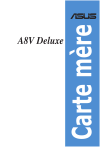
Lien public mis à jour
Le lien public vers votre chat a été mis à jour.
